ASUS UX52VS User Manual [ru]

Ноутбук
Электронное
руководство
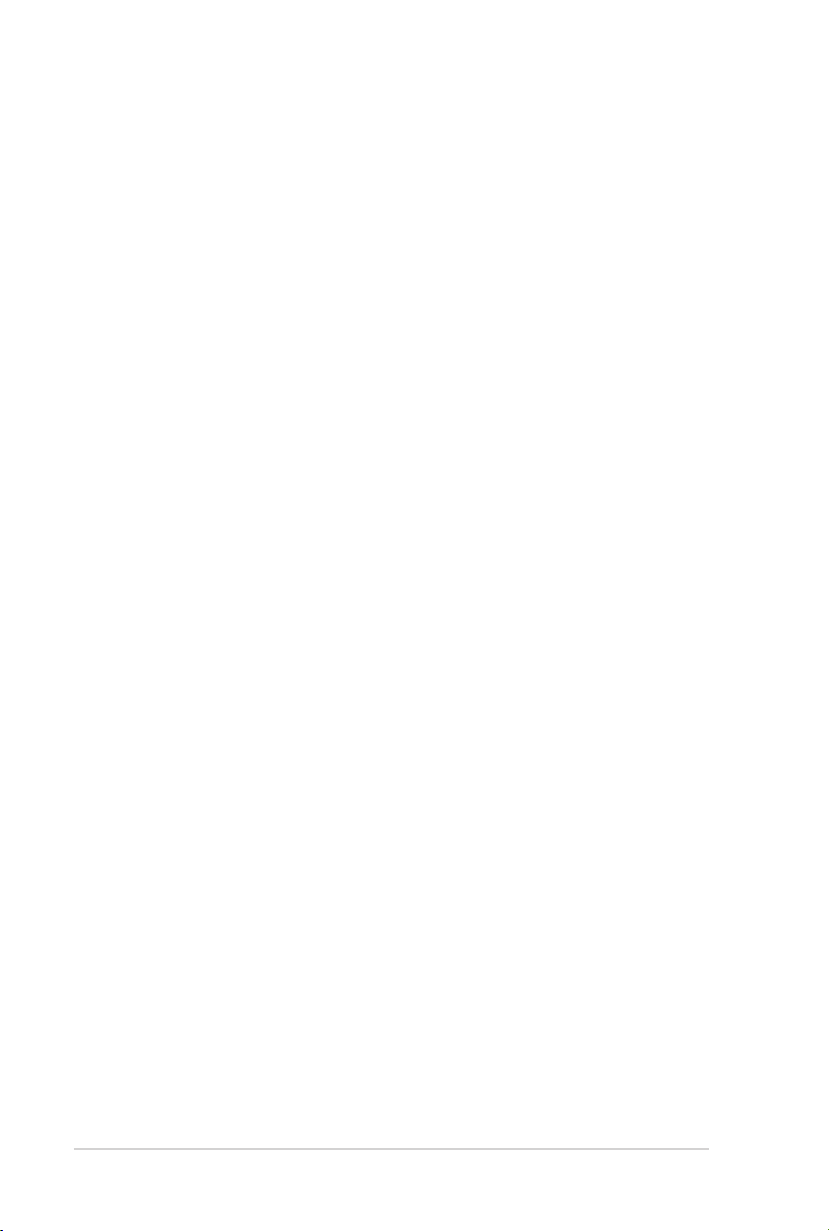
Руководство пользователя ноутбука
R7545
Сентябрь 2012
ИНФОРМАЦИЯ ОБ АВТОРСКИХ ПРАВАХ
Любая часть этого руководства, включая оборудование и программное обеспечение,
описанные в нем, не может быть дублирована, передана, преобразована, сохранена в
системе поиска или переведена на другой язык в любой форме или любыми средствами,
кроме документации, хранящейся покупателем с целью резервирования, без специального
письменного разрешения ASUSTeK COMPUTER INC. (“ASUS”).
ASUS предоставляет данное руководство "как есть" без гарантии любого типа, явно
выраженной или подразумеваемой, включая неявные гарантии или условия получения
коммерческой выгоды или пригодности для конкретной цели, но не ограничиваясь этими
гарантиями и условиями. Ни при каких обстоятельствах компания ASUS, ее директора,
должностные лица, служащие или агенты не несут ответственности за любые косвенные,
специальные, случайные или являющиеся следствием чего-либо убытки (включая убытки
из-за потери прибыли, потери бизнеса, потери данных, приостановки бизнеса и т.п.),
даже если ASUS сообщила о возможности таких убытков, возникающих из- за любой
недоработки или ошибки в данном руководстве или продукте.
Продукция и названия корпораций, имеющиеся в этом руководстве, могут являться
зарегистрированными торговыми знаками или быть защищенными авторскими правами
соответствующих компаний и используются только в целях идентификации.
Те хнические хар акт ери стики и с ведения, содержащие ся в данн ом рук ово дстве,
представлены только для информативного использования, могут быть изменены в любое
время без уведомления, и не должны быть истолкованы как обязательства ASUS. ASUS не
берет на себя никакой ответственности или обязательств за любые ошибки или неточности
в данном руководстве, включая изделия или программное обеспечение, описанные в нем.
Copyright © 01 ASUSTeK COMPUTER INC. Все права защищены.
ОГРАНИЧЕНИЕ ОТВЕТСТВЕННОСТИ
Могут возникнуть обстоятельства, в которых из-за нарушения ASUS своих обязательств
или в силу иных источников ответственности Вы получите право на возмещение ущерба
со стороны ASUS. В каждом таком случае и независимо от оснований, дающих Вам право
претендовать на возмещение ASUS убытков, ответственность ASUS не будет превышать
величину ущерба от телесных повреждений (включая смерть) и повреждения недвижимости
и материального личного имущества либо иных фактических прямых убытков, вызванных
упущением или невыполнением законных обязательств по данному Заявлению о гарантии,
но не более контрактной цены каждого изделия по каталогу.
ASUS будет нести ответственность или освобождает Вас от ответственности только за
потери, убытки или претензии, связанные с контрактом, невыполнением или нарушением
данного Заявления о гарантии.
Это ограничение распространяется также на поставщиков и реселлеров. Это максимальная
величина совокупной ответственности ASUS, ее поставщиков и реселлеров.
НИ ПРИ КАКИХ ОБСТОЯТЕЛЬСТВАХ ASUS НЕ БУДЕТ НЕСТИ ОТВЕТСТВЕННОСТЬ
В ЛЮ БЫХ ИЗ СЛЕДУЮЩИХ СЛУ ЧАЕВ: (1) ПРЕТЕНЗИИ К ВАМ В СВЯ ЗИ С
УБЫТКАМИ ТРЕТЬИХ ЛИЦ; () ПОТЕРИ ИЛИ ПОВРЕЖДЕНИЯ ВАШИХ ЗАПИСЕЙ
ИЛИ ДАННЫХ; ИЛИ (3) СПЕЦИАЛЬНЫЙ, СЛУЧАЙНЫЙ ИЛИ КОС ВЕННЫЙ
ЛИБО КАКОЙ-ЛИБО СОПРЯЖЕННЫЙ ЭКОНОМИЧЕСКИЙ УЩЕРБ (ВКЛЮЧАЯ
УПУЩЕННУЮ ВЫГОДУ ИЛИ ПОТЕРИ СБЕРЕЖЕНИЙ), ДАЖЕ ЕСЛИ ASUS, ЕЕ
ПОСТАВЩИКИ ИЛИ РЕСЕЛЛЕРЫ БЫЛИ УВЕДОМЛЕНЫ О ВОЗМОЖНОСТИ ИХ
ВОЗНИКНОВЕНИЯ.
СЕРВИС И ПОДДЕРЖКА
Посетите наш сайт
http://support.asus.com
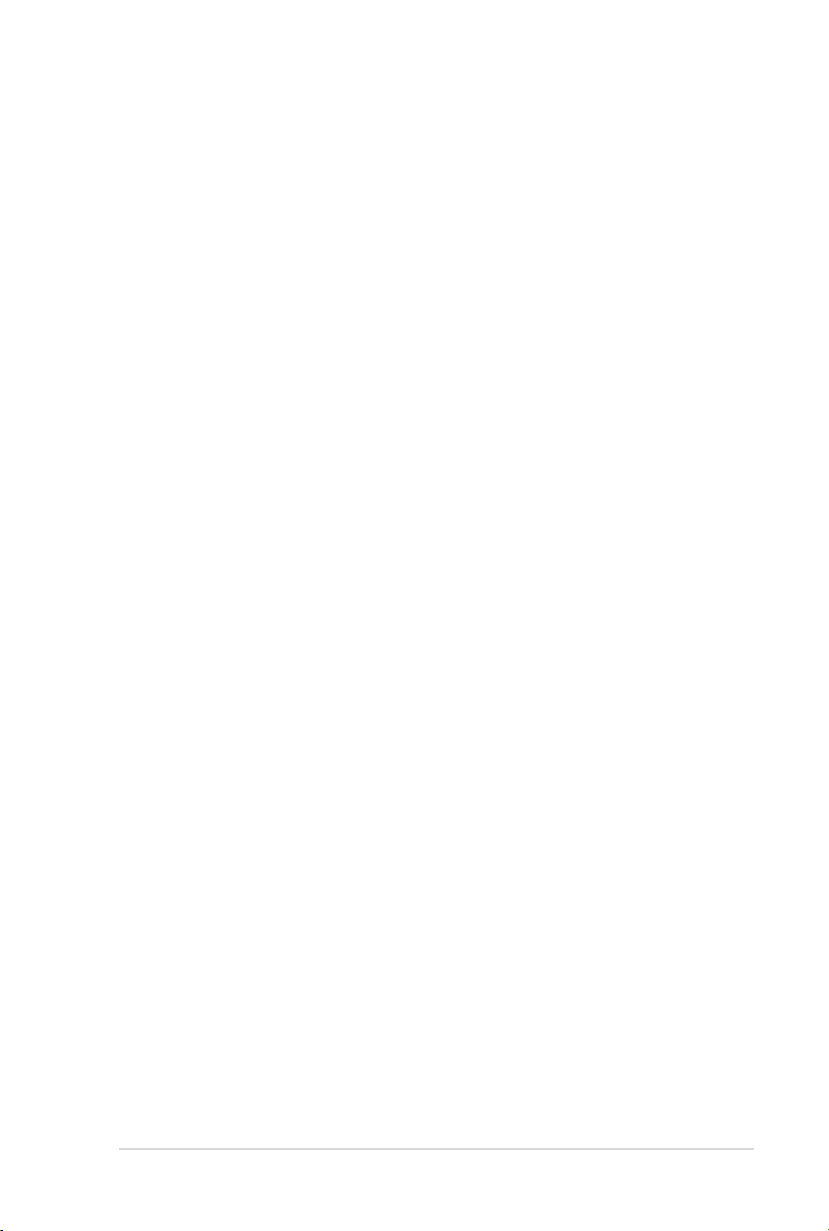
Руководство пользователя ноутбука
3
Содержание
О руководстве ...................................................................................6
Соглашения используемые в руководстве .....................................7
Иконки ............................................................................................7
Типографские соглашения ..............................................................7
Информация о правилах безопасности ........................................... 8
Использование ноутбука .................................................................8
Уход за ноутбуком ...........................................................................9
Утилизация .....................................................................................10
Знакомство с ноутбуком ................................................................ 1
Вид сверху ......................................................................................1
Нижняя сторона .............................................................................16
Левая сторона .................................................................................19
Подключение внешних устройств (на некоторых моделях) ....... 1
Внешний монитор ..........................................................................1
Глава 2: Использование компьютера
Начало работы ................................................................................4
Зарядите ноутбук. ..........................................................................4
Откройте крышку. .........................................................................5
Нажмите кнопку питания. .............................................................5
Жесты для тачпэда ..........................................................................6
Перемещение курсора ...................................................................6
Жесты одним пальцем ...................................................................7
Жесты двумя пальцами .................................................................9
Жесты тремя пальцами .................................................................30
Функциональные клавиши ............................................................31
Клавиши Windows 8 ......................................................................3
Глава 3: Работа с Windows 8
Первое включение ..........................................................................36
Экран блокировки Windows 8 .......................................................36
Интерфейс Windows ....................................................................... 37
Начальный экран ............................................................................37
Приложения Windows ...................................................................37
Горячие точки ................................................................................38
Работа с приложениями Windows .................................................40
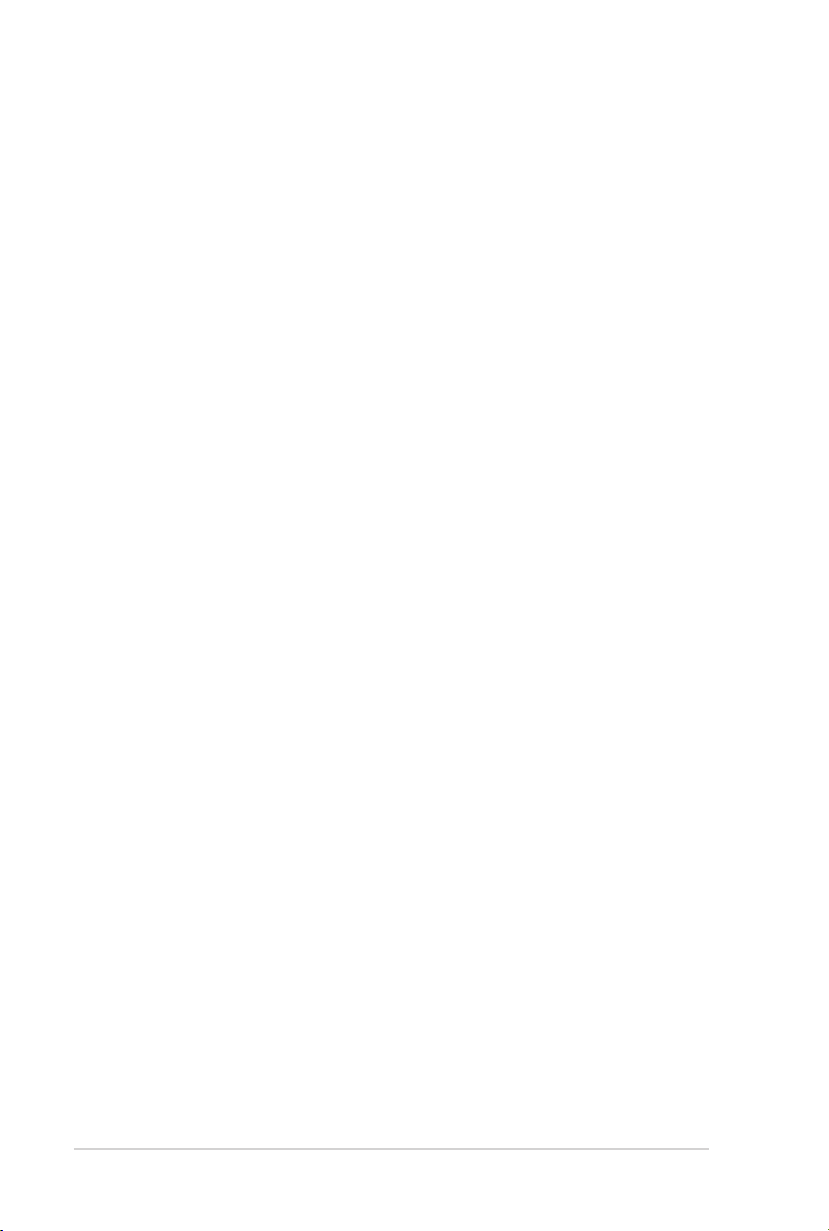
4
Руководство пользователя ноутбука
Запуск приложений .......................................................................40
Настройка приложений .................................................................40
Открытие экрана с приложениями ...............................................4
Панель Charm .................................................................................44
Функция Snap .................................................................................46
Другие сочетания клавиш ..............................................................48
Подключение к беспроводным сетям ............................................50
Wi-Fi ..........................................................................................50
Bluetooth ........................................................................................5
Режим полета .................................................................................54
Подключение к проводным сетям .................................................55
Использование сетевого подключения с динамическим
IP/PPPoE .........................................................................................55
Настройка подключения со статическим IP ................................59
Включение ноутбука ......................................................................60
Перевод компьютера в спящий режим .........................................60
Глава 4: Приложения ASUS
Приложения ASUS .........................................................................6
LifeFrame ........................................................................................6
Power4Gear Hybrid .........................................................................64
USB Charger+ .................................................................................65
Instant On ........................................................................................67
Глава 5: Самотестирование при включении (POST)
Самотестирование при включении (POST) ..................................70
Доступ к BIOS и устранению неполадок .....................................70
BIOS ............................................................................................... 70
Доступ к BIOS ................................................................................70
Настройки BIOS .............................................................................71
Устранение неисправностей ..........................................................78
Обновление компьютера ...............................................................78
Сброс компьютера .........................................................................79
Дополнительные настройки ..........................................................80
Приложение
Информация об устройстве Blu-ray ROM
(на некоторых моделях) ................................................................84
Совместимость встроенного модема ............................................87
Обзор ..........................................................................................87
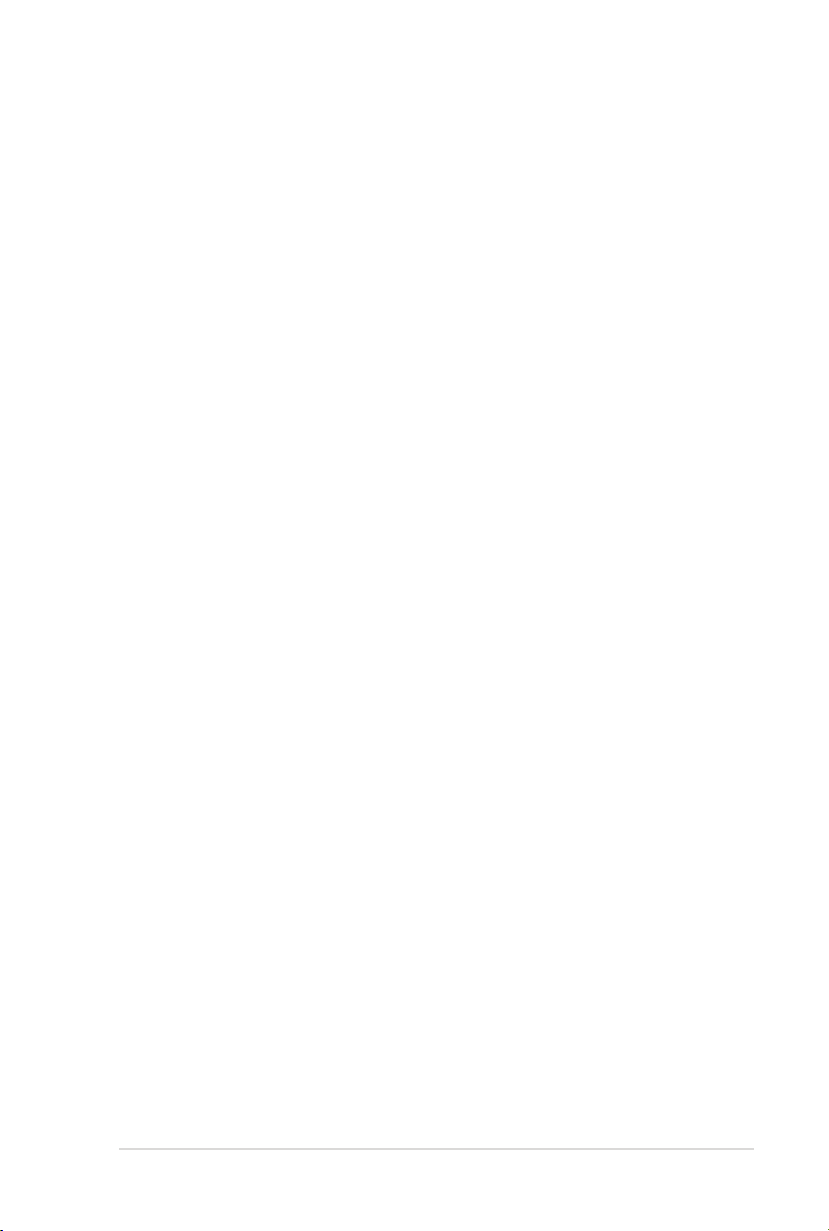
Руководство пользователя ноутбука
5
Удостоверение сетевой совместимости .......................................87
Удостоверение сетевой совместимости .......................................88
Удостоверение Федеральной комиссии по связи США ..............90
Федеральная комиссия по связи: требования к
воздействию радиочастоты ..........................................................9
Заявление о соответствии европейской директиве
(R&TTE 1999/5/EC) ......................................................................9
Соответствие европейским стандартам (CE Marking) ...............93
Промышленный стандарт Канады: требования к воздействию
радиочастоты ..................................................................................93
Каналы беспроводного доступа в различных диапазонах ..........94
Ограничение беспроводного доступа во Франции .......................94
Правила безопасности UL .............................................................96
Правила электробезопасности ......................................................97
Примечание относительно ТВ-тюнера ........................................97
REACH ..........................................................................................97
Положения по литию (для литиево-ионных батарей) ................97
Правила безопасности при работе с оптическим накопителем .99
Информация об изделии корпорации Macrovision ......................99
CTR 1 Approval (для ноутбуков со встроенным модемом) ....100
Совместимость устройства со стандартом ENERGY STAR ....101
Экологическая маркировка Европейского Союза ....................10
Предупреждение потери слуха ...................................................10
Декларация и соответствие международным экологическим
нормам ........................................................................................103
Утилизация и переработка ..........................................................103
Уведомление о покрытии ............................................................103
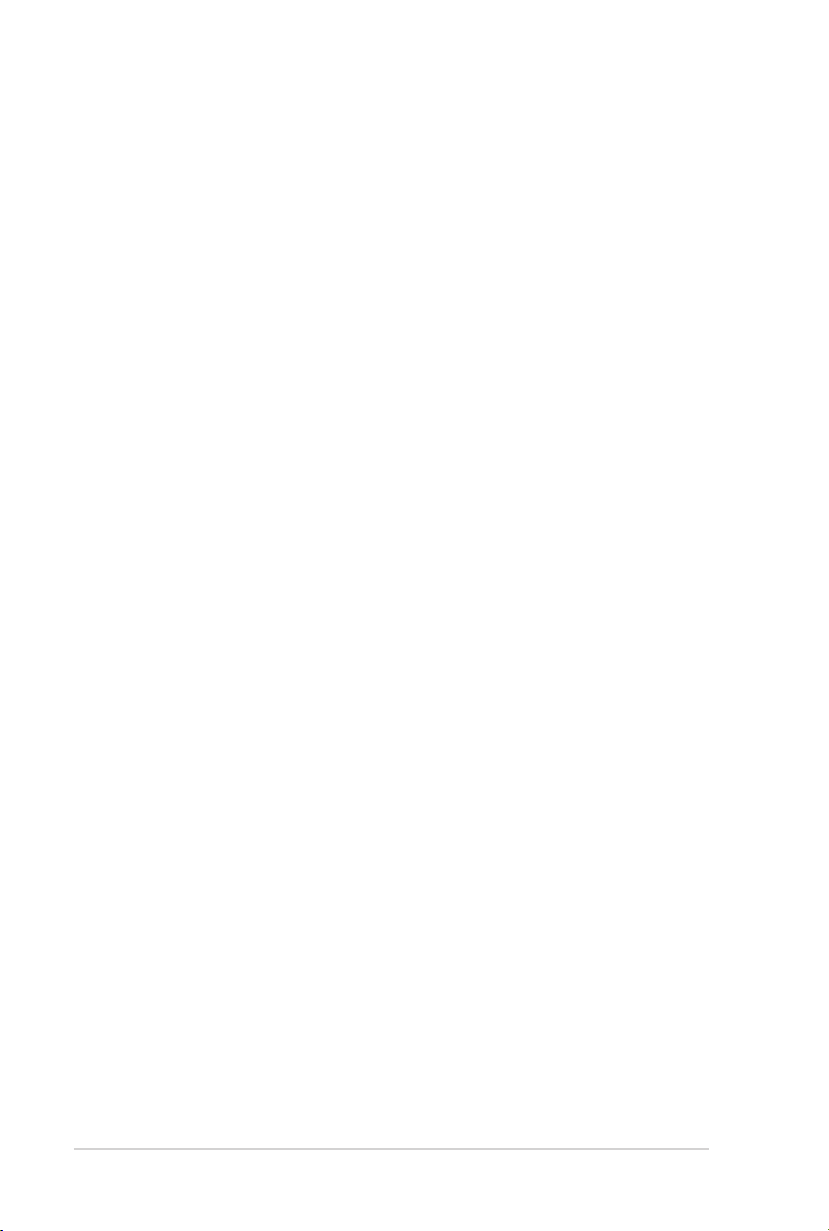
6
Руководство пользователя ноутбука
О руководстве
В этом руководстве приведена информация о программных и
аппаратных функциях компьютера
Глава 1: Настройка оборудования
В этой главе прив едена инфо рмаци я о ко мпоне нтах
компьютера.
Глава 2: Использование компьютера
В этой главе приведена информация об использовании
компонентов данного компьютера.
Глава 3: Работа с Windows 8
В этой главе приведена информация по использованию
Windows 8.
Глава 4: Приложения ASUS
В этой главе приведена информация о приложениях ASUS,
предустановленных на ноутбук.
Глава 5: Самотестирование при включении (POST)
В этой главе приведена информация о POST и изменении
настроек компьютера.
Приложение
В этом разделе содержатся уведомления и информация о
безопасности.
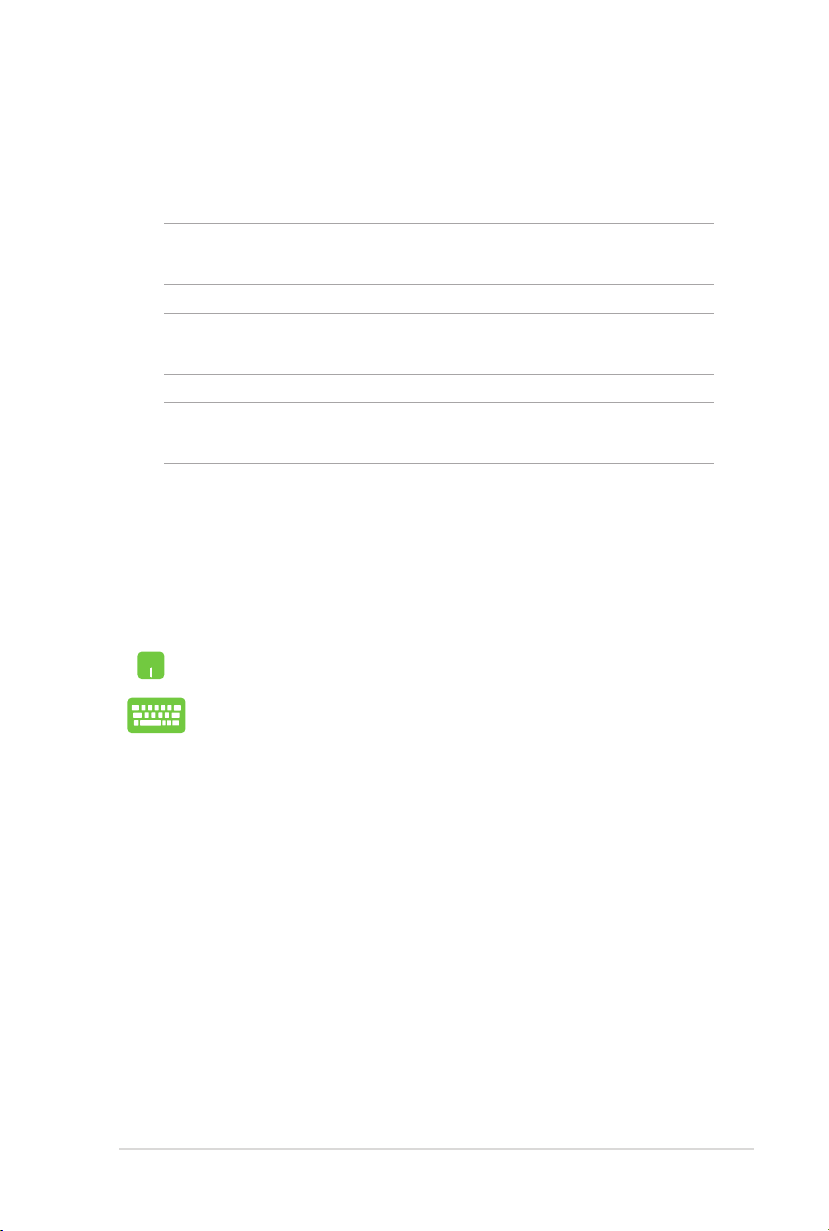
Руководство пользователя ноутбука
7
Соглашения используемые в руководстве
Для выделения ключевой информации используются следующие
сообщения:
ВАЖ НО!
выполнении задач.
ПРИ МЕЧАН ИЕ:
поможет при выполнении задач.
ВНИМАНИЕ!
повреждению оборудования, потере данных или бытовым травмам.
Информация, которой Вы должны следовать при
Советы и полезная информация, которая
Информация о действиях, которые могут привести к
Иконки
Иконки, отобр а же н ны е н иж е, ук а зы в аю т н а ус т ро й ст в о,
используемое для выполнения действий.
= Использование тачпэда.
= Использование клавиатуры.
Типографские соглашения
Жирный
= Означает меню или выбранный элемент.
Курсив = Указывает разделы в этом руководстве.
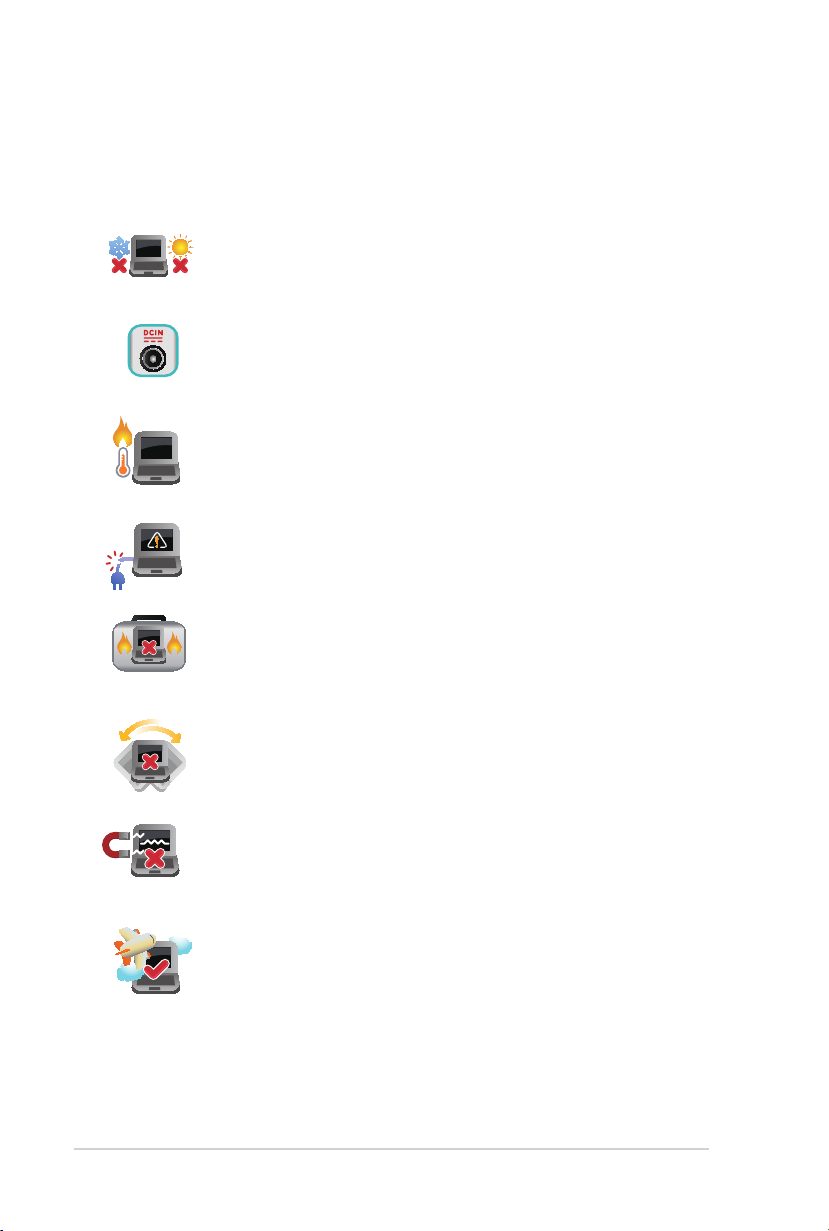
8
Руководство пользователя ноутбука
Информация о правилах безопасности
Использование ноутбука
Этот ноутбук может использоваться при температуре
воздуха в диапазоне от 5°C (41°F) до 35°C (95°F).
Обратите внимание на этикетку на нижней стороне
но у тбу ка и убед ите сь, что Ваш бло к пи тан ия
поддерживает соответствующее напряжение.
Не размещайте ноутбук на коленях или других частях
тела во включенном состоянии во избежание ожогов.
Не пользуйтесь поврежденными сетевыми шнурами,
аксессуарами и периферийными устройствами.
Не помещайте включенный ноутбук в сумку и не
накрывайте его любыми материалами, которые могут
затруднить циркуляцию воздуха.
На помещайте ноутбук на неровную или неустойчивую
поверхность.
Ноутбук можно пропускать через рентгеновский
сканер, но не рекомендуется проносить его через
магнитные детекторы или подвергать его воздействию
магнитных жезлов.
Если Вы собираетесь пользоваться ноутбуком во время
авиаперелета, сообщите об этом авиакомпании.
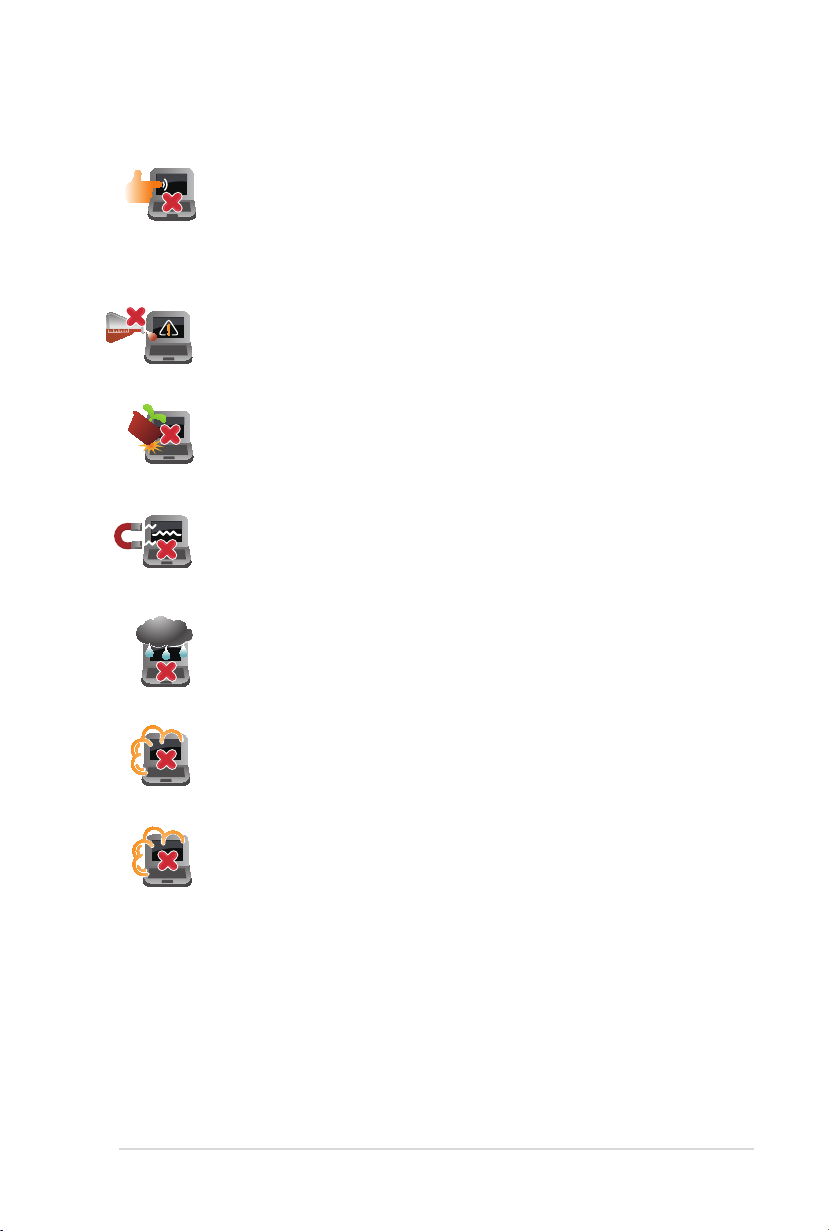
Руководство пользователя ноутбука
9
Уход за ноутбуком
Прежде чем чистить ноутбук, отключите его от сети и
извлеките аккумулятор. Используйте чистую губку или
кусочек замши, смоченный в воде или неабразивном
чистящем средстве. Удалите лишнюю влагу сухой
тряпкой.
Не используйте чистящие средства и растворители,
такие, как бензол, или иные химикаты для очистки
поверхности ноутбука или рядом с ним.
Не ставьте предметы на поверхность ноутбука и не
засовывайте в него посторонние предметы.
Не п одве ргайт е ноу т бук возде йстви ю сил ь ных
магнитных или электрических полей.
Не подвергайте ноутбук воздействию жидкостей и не
используйте в условиях повышенной влажности.
Не помещайте ноутбук в пыльную или грязную среду.
Не пользуйтесь ноутбуком в непосредственной близости
от места утечки газа.
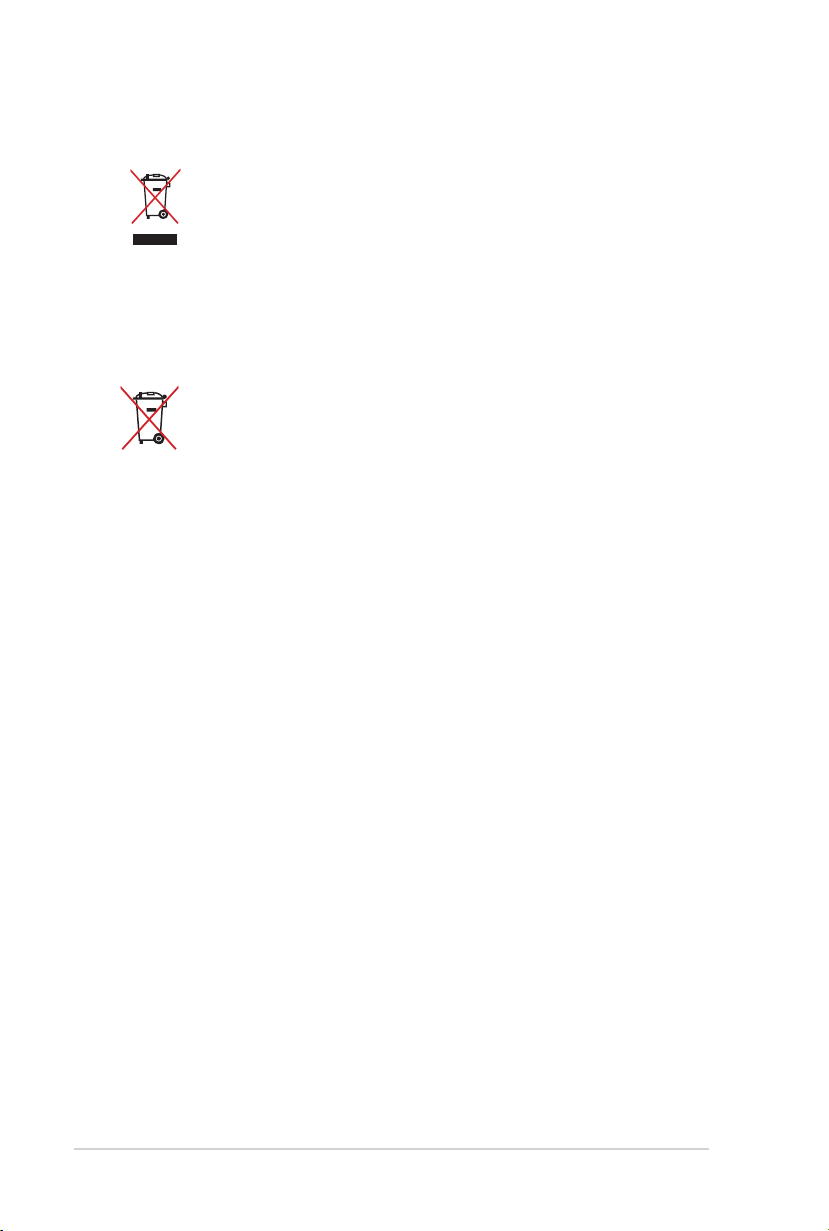
10
Руководство пользователя ноутбука
Утилизация
НЕ вы бра сыв айт е ноу тбу к вме сте с быто вым
мусором. Этот продукт предназначен для повторного
использования и переработки. Символ перечеркнутого
мусорного бака означает, что продукт (электрическое
и электронное оборудование и содержащие ртуть
аккумуляторы) нельзя выбрасывать вместе с бытовым
мусором. Ознакомьтесь с правилами утилизации таких
продуктов.
Не выбрасывайте аккумулятор вместе с бытовым
мусором. Символ перечеркнутого мусорного бака
означает, что аккумулятор нельзя выбрасывать вместе
с бытовым мусором.
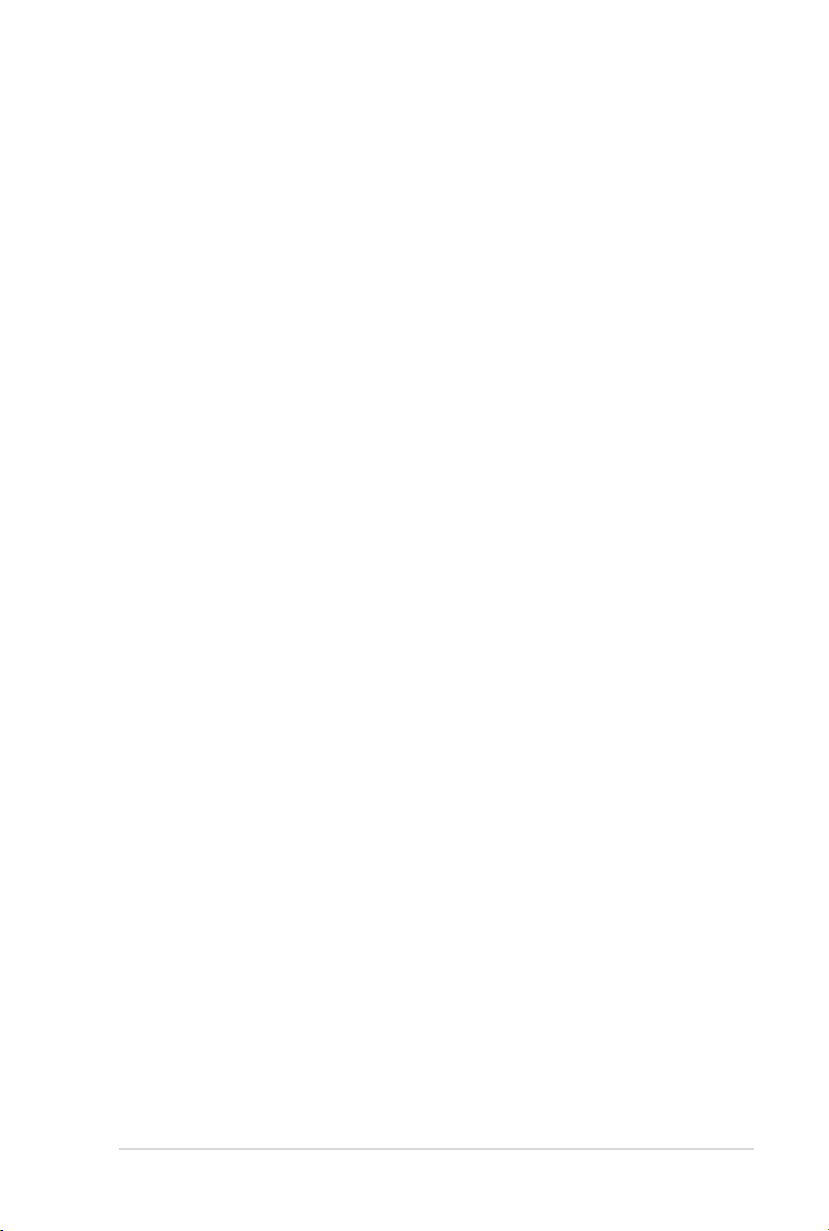
Руководство пользователя ноутбука
11
Глава 1:
Настройка оборудования
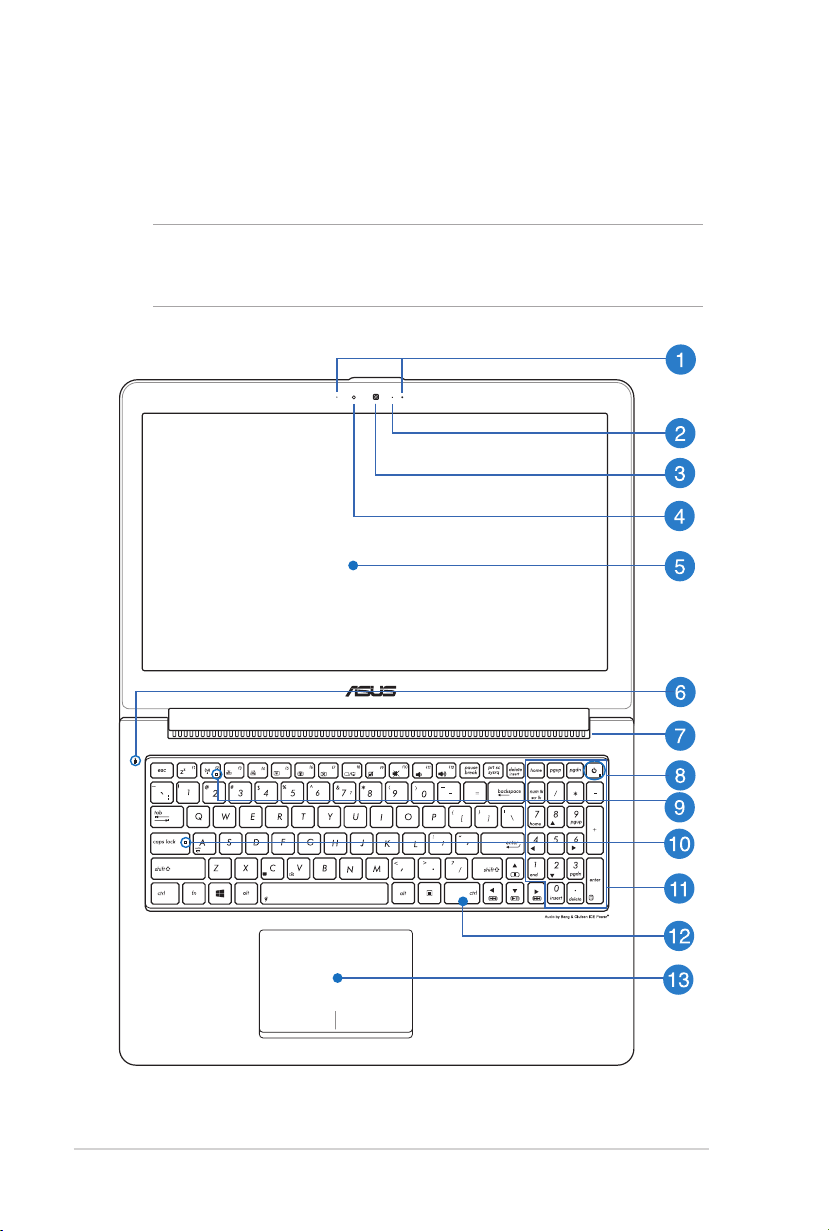
1
Руководство пользователя ноутбука
Знакомство с ноутбуком
Вид сверху
ПРИМЕЧАНИЕ:
зависимости от региона. Расположение элементов на верхней
стороне может отличаться в зависимости от модели.
Раскладка клавиатуры может отличаться в
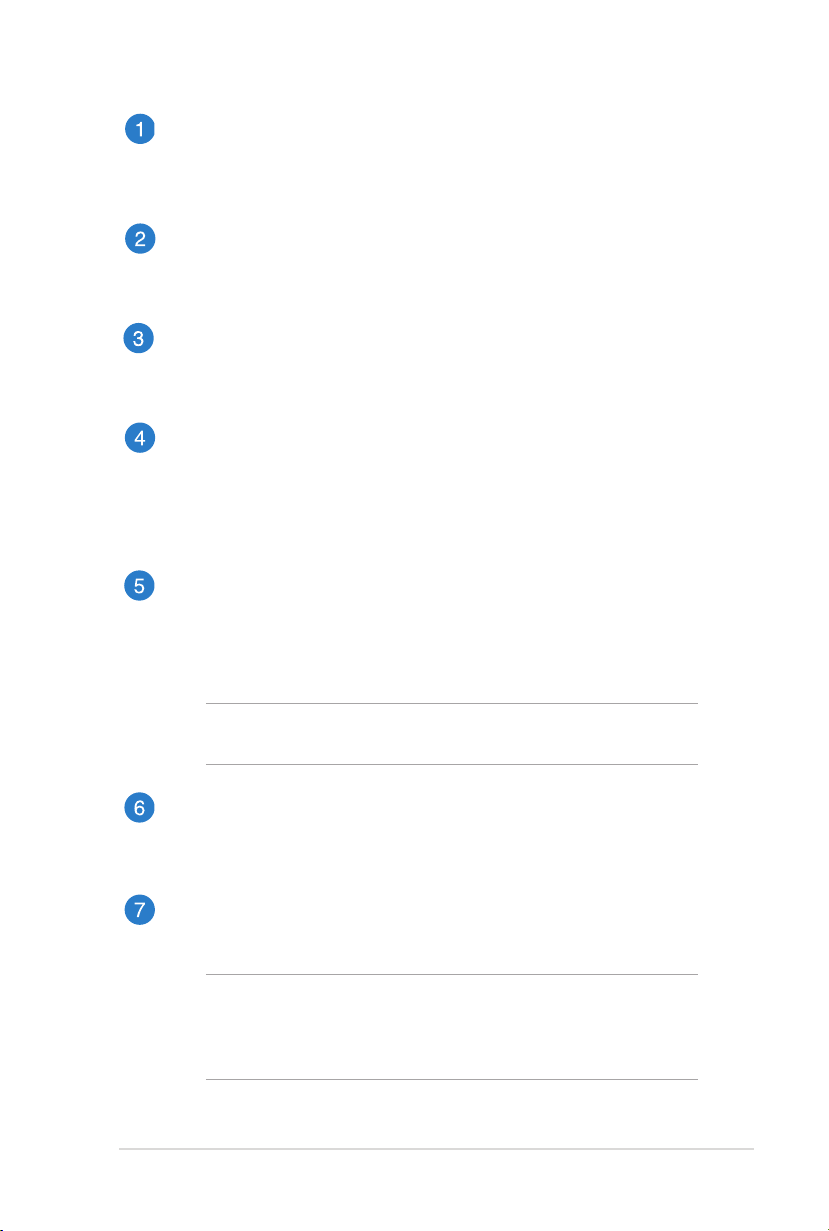
Руководство пользователя ноутбука
13
Микрофон
Вст р оенны й мик рофон може т испо льзов аться для
видеоконференций, записи голоса или наложения звука.
Индикатор камеры
Индикатор включен, когда встроенная камера работает.
Камера
Встроенная камера позволяет делать снимать и записывать
видео.
Датчик освещенности
Датчик освещенности определяет уровень освещенности.
Он автоматически устанавливает яркость дисплея в
зависимости от текущего освещения.
Дисплей
Дисплей высокой четкости обеспечивает превосходное
изображение при просмотре фотографий, видео и других
мультимедийных файлов.
ПРИМЕЧАНИЕ:
зависимости от модели.
Разрешение дисплея может изменяться в
Индикатор активности
Индикатор мигает при обращении к устройствам хранения.
Вентиляционные отверстия
Отверстия предназначены для охлаждения ноутбука.
ВАЖ Н О!
что бумаги, книги, одежда, кабели или другие предметы
не препятствуют попаданию воздуха в вентиляционные
отверстия.
Для предотвращения перегре ва убедитесь,
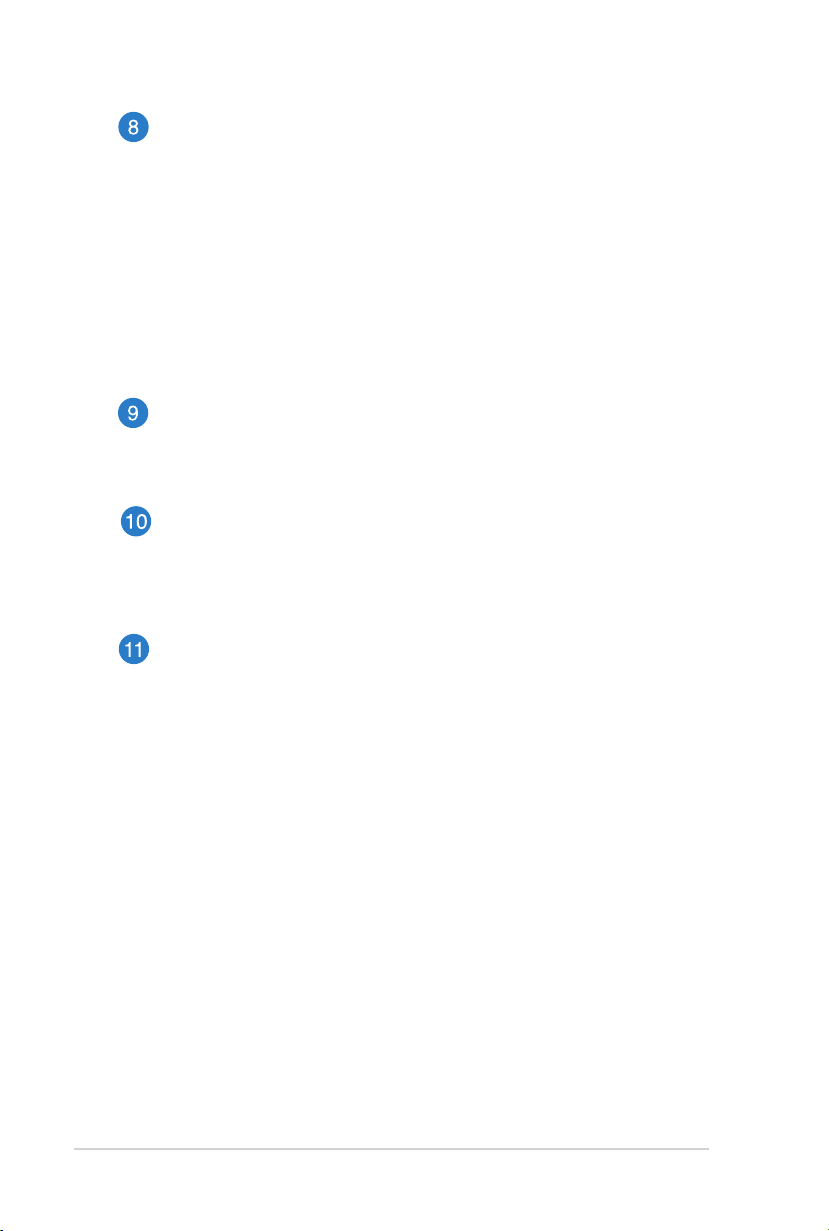
14
Руководство пользователя ноутбука
Кнопка питания
Нажмите кнопку питания для включения/отключения
ноутбука. Кнопка питания также используется для перевода
ноутбука в ждущий или спящий режимы.
Если ноутбук перестает отвечать на запросы, нажмите и
удерживайте кнопку питания в течение 4 секунд.
Индикатор питания
Индикатор питания загорается, показывая, что ноутбук
включен, и мигает, показывая, что ноутбук находится в
спящем режиме.
Индикатор беспроводных интерфейсов
Эт о т инди кат ор заг ора е тся ко гда вк люче н моду ль
беспроводной сети или Bluetooth.
Индикатор Caps Lock
Этот инди катор загор ается при включ е нии режим а
прописных букв. Эта функция позволяет набирать заглавные
буквы (например A, B, C).
Цифровая клавиатура
Цифровая клавиатура используется для ввода чисел и
перемещения курсора.
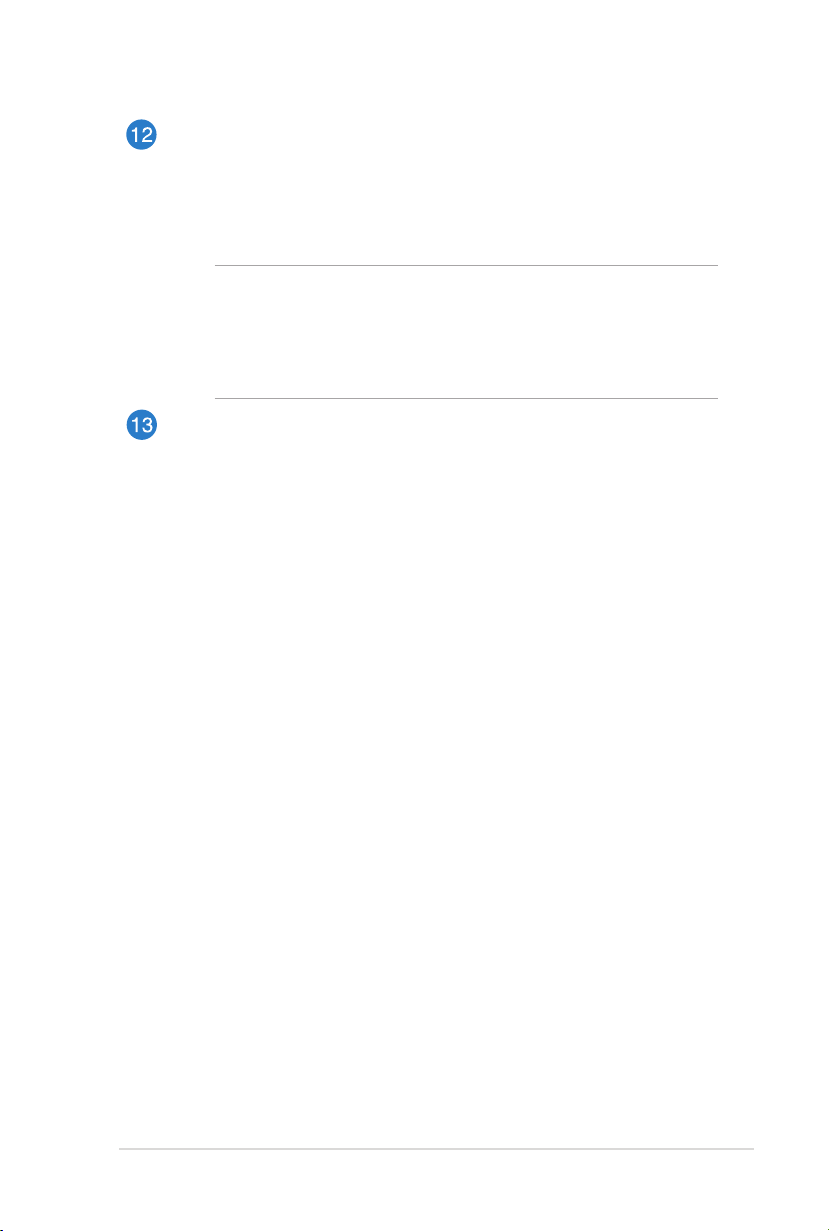
Руководство пользователя ноутбука
15
Клавиатура
Клавиатура состоит из клавиш стандартного размера с
удобным ходом (глубиной нажатия). Функциональные
клавиши предоставляют быстрый доступ к приложениям и
функциям Windows.
ПРИМЕЧАНИЕ:
• Раскладка клавиатуры может отличаться в зависимости от
региона.
• На некоторых моделях имеется подсветка клавиатуры.
Тачпэд
Тачпэд позволяет использовать жесты для навигации по
экрану, предоставляя интуитивно понятный пользовательский
интерфейс. Он также имитирует функции обычной мыши.
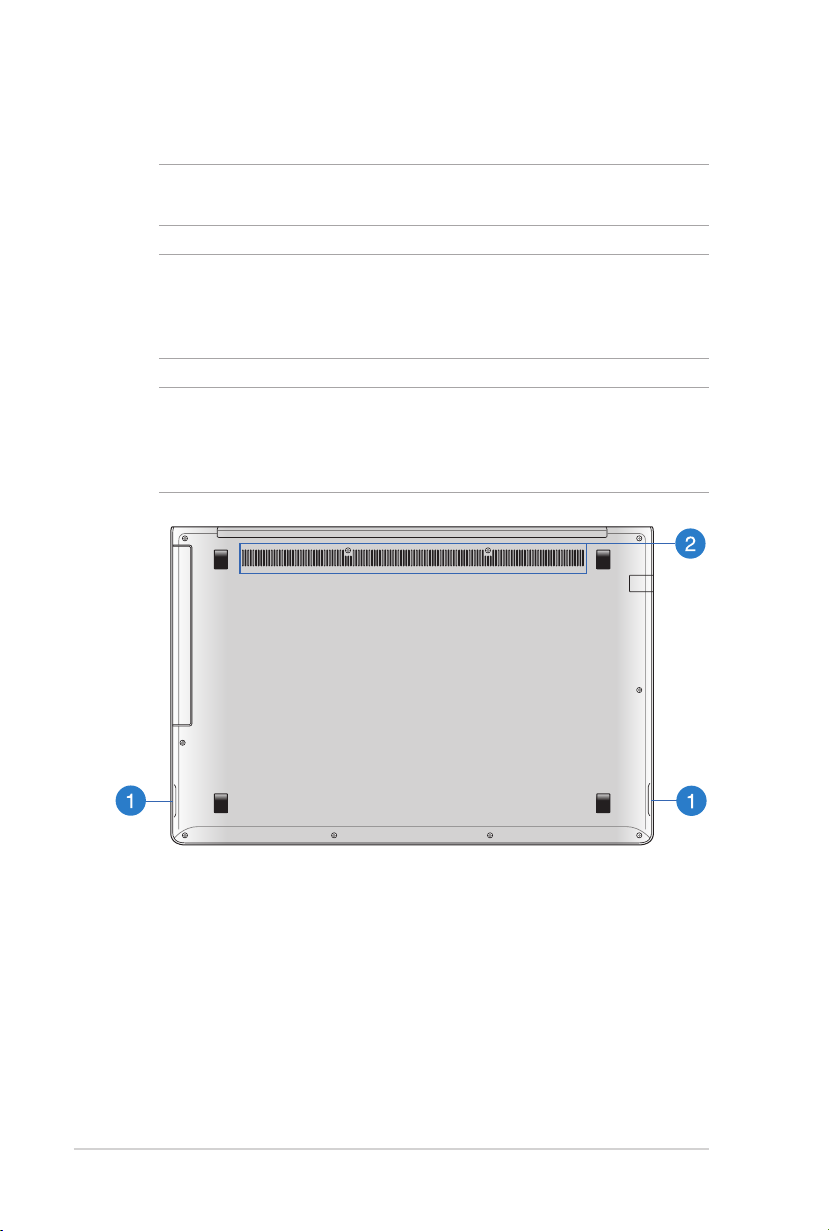
16
Руководство пользователя ноутбука
Нижняя сторона
ПРИМЕЧАНИЕ:
может отличаться в зависимости от модели.
ВНИМАНИЕ!
включенном состоянии или в процессе зарядки аккумулятора. Не
используйте ноутбук поверхностях, которые могут блокировать
отверстия.
ВАЖНО!
приложений и определяется характеристиками ноутбука. Разборка
аккумулятора невозможна, при необходимости он заменяется
целиком в сервисном центре.
Время питания от аккумулятора зависит от используемых
Расположение элементов на нижней стороне
Нижняя сторона ноутбука может нагреваться во
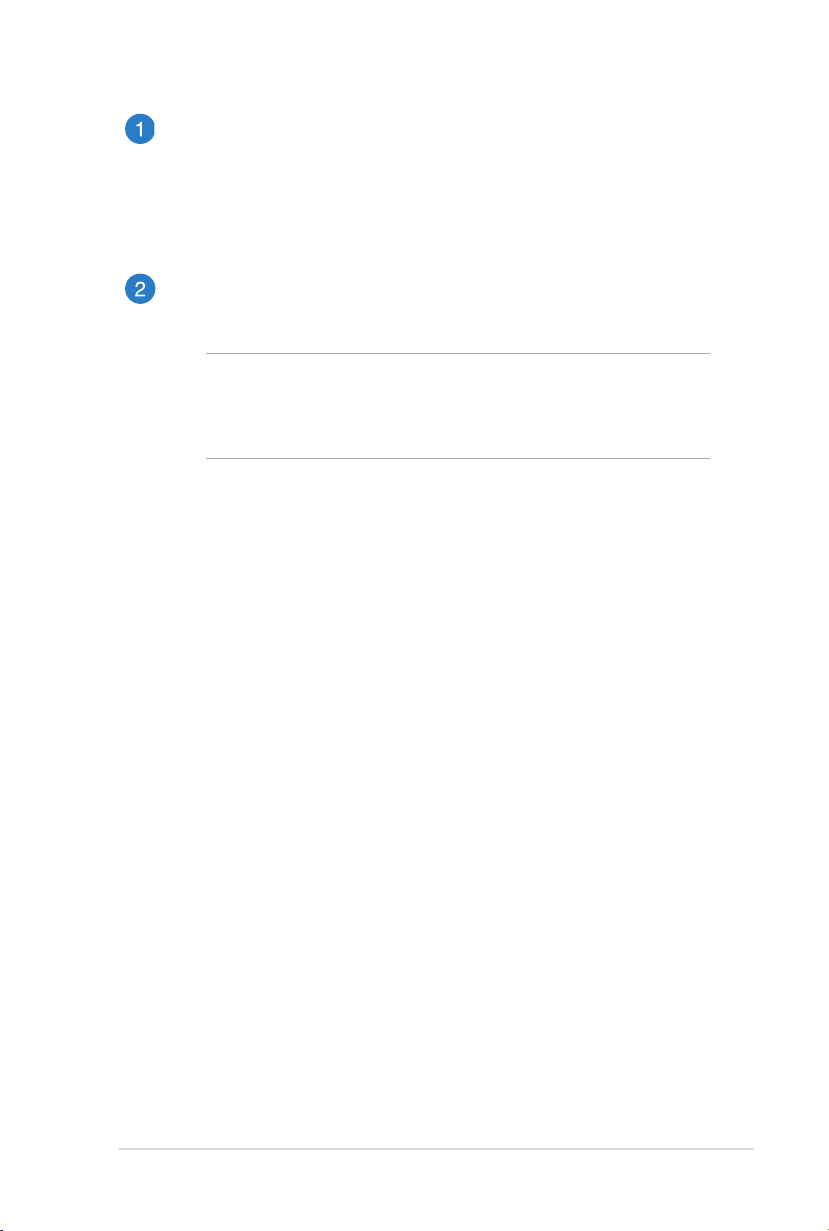
Руководство пользователя ноутбука
17
Стереодинамики
В данном ноутбуке используется технология SonicMaster
разработанная совместно с Bang & Olufsen ICEPower,
обеспечивающая живой, реалистичный звук даже без
наушников.
Вентиляционные отверстия
Отверстия предназначены для охлаждения ноутбука.
ВАЖНО!
что бумаги, книги, одежда, кабели или другие предметы
не препятствуют попаданию воздуха в вентиляционные
отверстия.
Для пре д о т в р ащения пе р е г рева убедитесь,
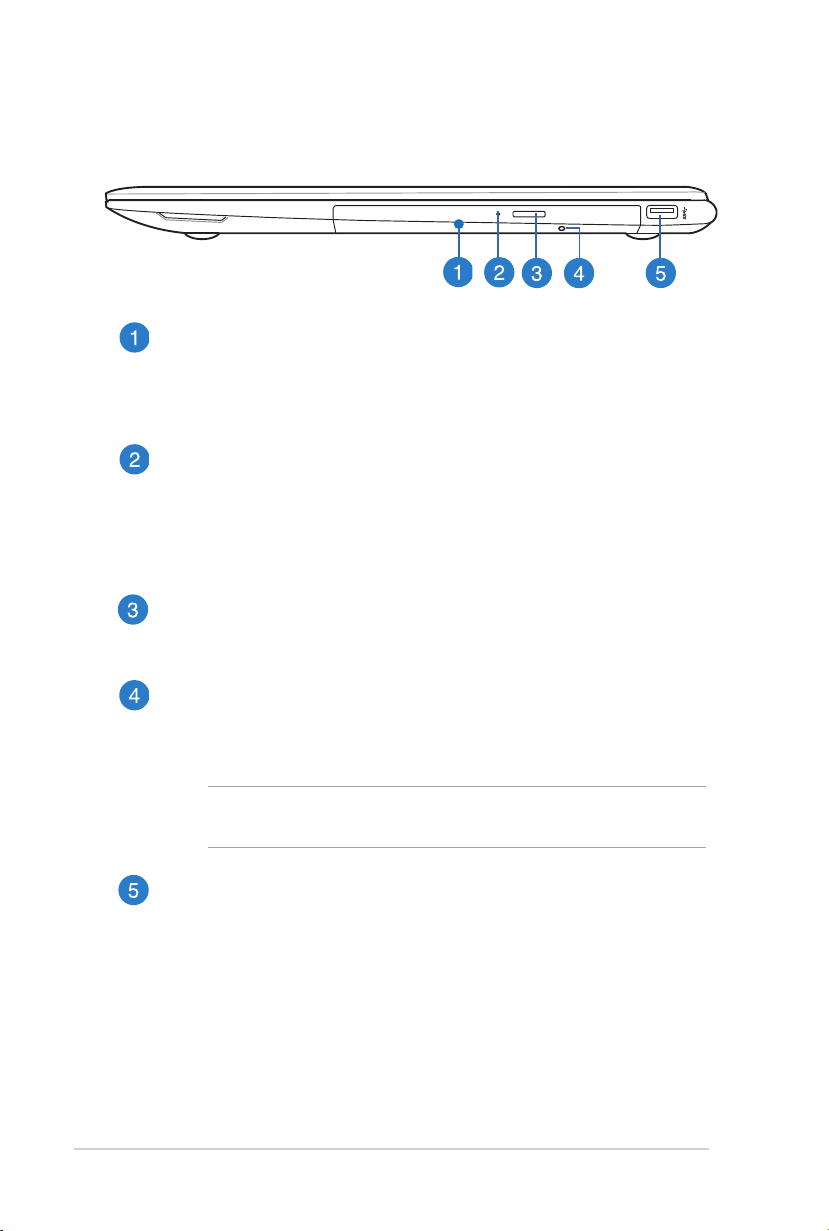
18
Руководство пользователя ноутбука
Правая сторона
1 2 4 5
Оптический привод
Оптический привод может читать/писать обычные компактдиски (CD R/RW), DVD-диски (DVD+R/RW и DVD-R/RW)
и опционально диски Blu-Ray.
Индикатор активности оптического привода
Этот индикатор загорается при нажатии кнопки извлечения
диска. Этот индикатор также загорается при чтении и записи
данных на оптический диск.
Кнопка извлечения оптического диска
Нажмите эту кнопку для извлечения лотка оптического
привода.
Отверстие для аварийного извлечения
Используется для извлечения диска, если кнопка извлечения
не работает.
ВНИМАНИЕ!
если кнопка извлечения не работает.
Используйте извлечение вручную, только
Порт USB 3.0
Порт универсальной последовательной шины (USB 3.0)
обеспечивает скорость передачи данных до 5 Гбит/сек и
обратно совместим с USB .0.
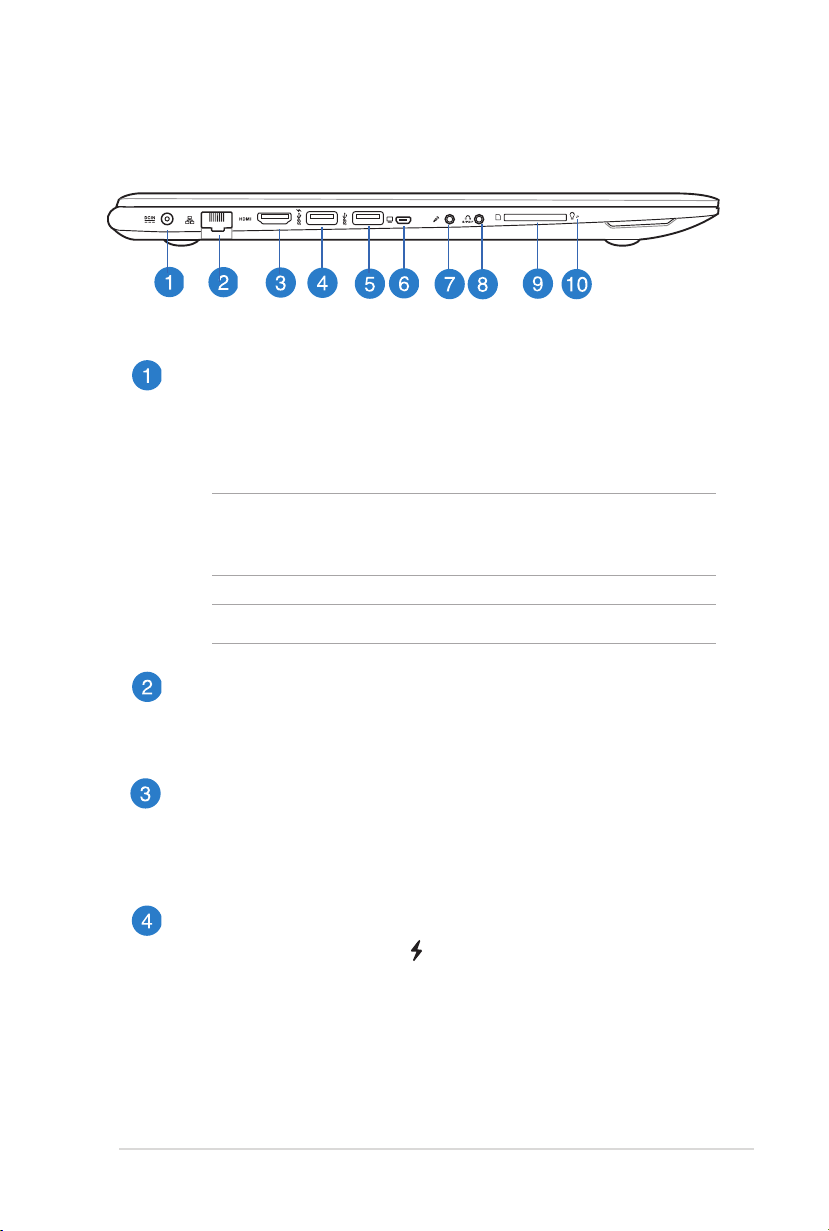
Руководство пользователя ноутбука
19
Левая сторона
Разъем питания (пост. ток)
Предназначен для подключения блока питания, который
обеспечивает питанием ноутбук и заряжает встроенный
аккумулятор.
ВНИМАНИЕ!
использовании. Убедитесь, что Вы не накрыли блок питания
чем-либо и держите его подальше от тела.
ВАЖНО!
Блок пит а н и я м ожет нагреваться при
Используйте только поставляемый блок питания.
Разъем LAN
Это разъем предназначен для подключения к локальной сети
(LAN).
Разъем HDMI
Этот порт предназначен для подключения к монитору или
телевизору и позволяет воспроизводить содержимое HD DVD
и Blu-Ray.
Порт USB 3.0 с функцией USB Charger+
Порт USB 3.0 с иконкой поддерживает функцию USB
Charger+. USB Charge+ позволяет подзаряжать мобильные
устройства когда ноутбук включен, отключен или находится
в спящем режиме (некоторые модели).
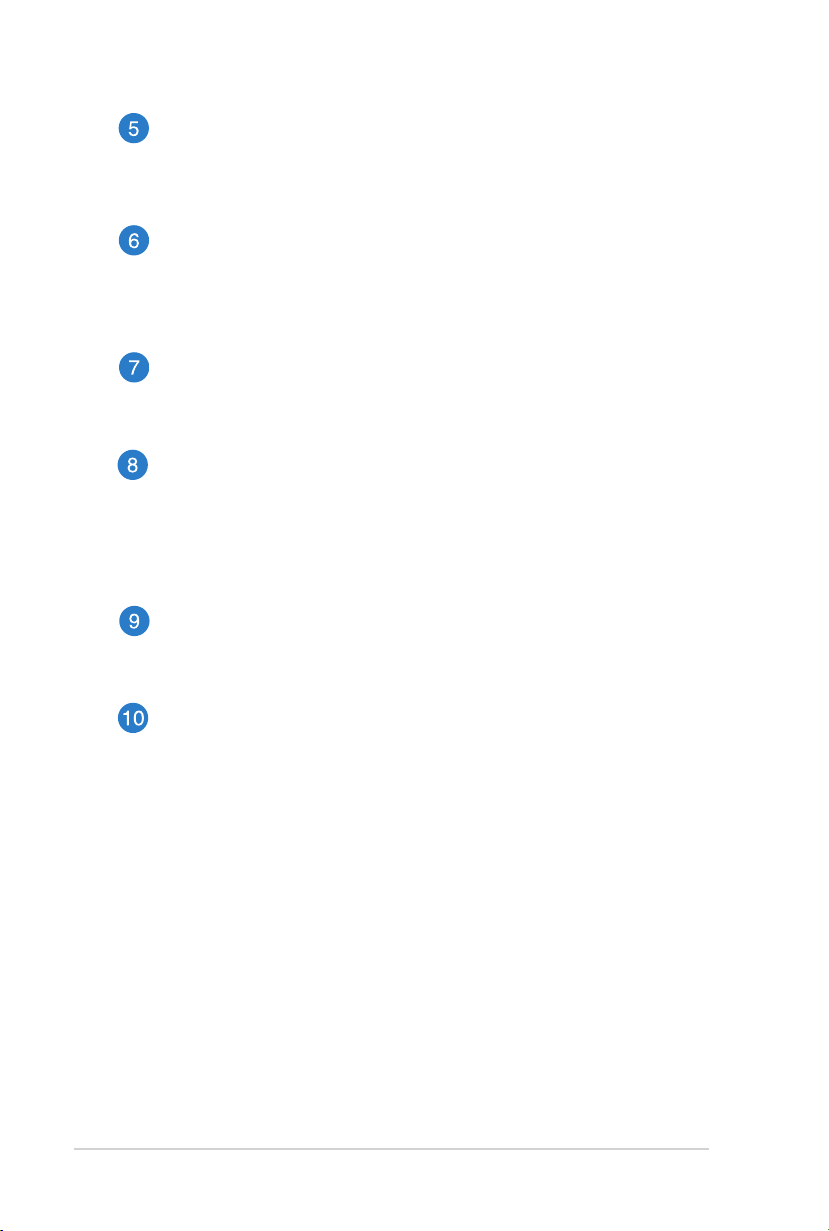
0
Руководство пользователя ноутбука
Порт USB 3.0
Порт универсальной последовательной шины (USB 3.0)
обеспечивает скорость передачи данных до 5 Гбит/сек и
обратно совместим с USB .0.
Разъем мини-VGA
Разъем мини-VGA позволяет подключить (через переходник)
стандартное VGA-совместимое устройство, например
монитор или проектор.
Разъем для подключения микрофона
Разъем для подключения микрофона используется для
подключения внешнего микрофона.
Комбинированный разъем для подключения наушников
и S/PDIF выход
Этот разъем используется для передачи звуковых сигналов
ноутбука на колонки с усилителем или в наушники. К этому
разъему также можно подключить устройство с входом S/
PDIF.
Слот карт памяти
Эта модель ноутбука оснащена встроенным кардридером,
поддерживающим карты памяти MMC, SD и SDHC.
Индикатор питания
Индикатор питания загорается, показывая, что ноутбук
включен, и мигает, показывая, что ноутбук находится в
спящем режиме.
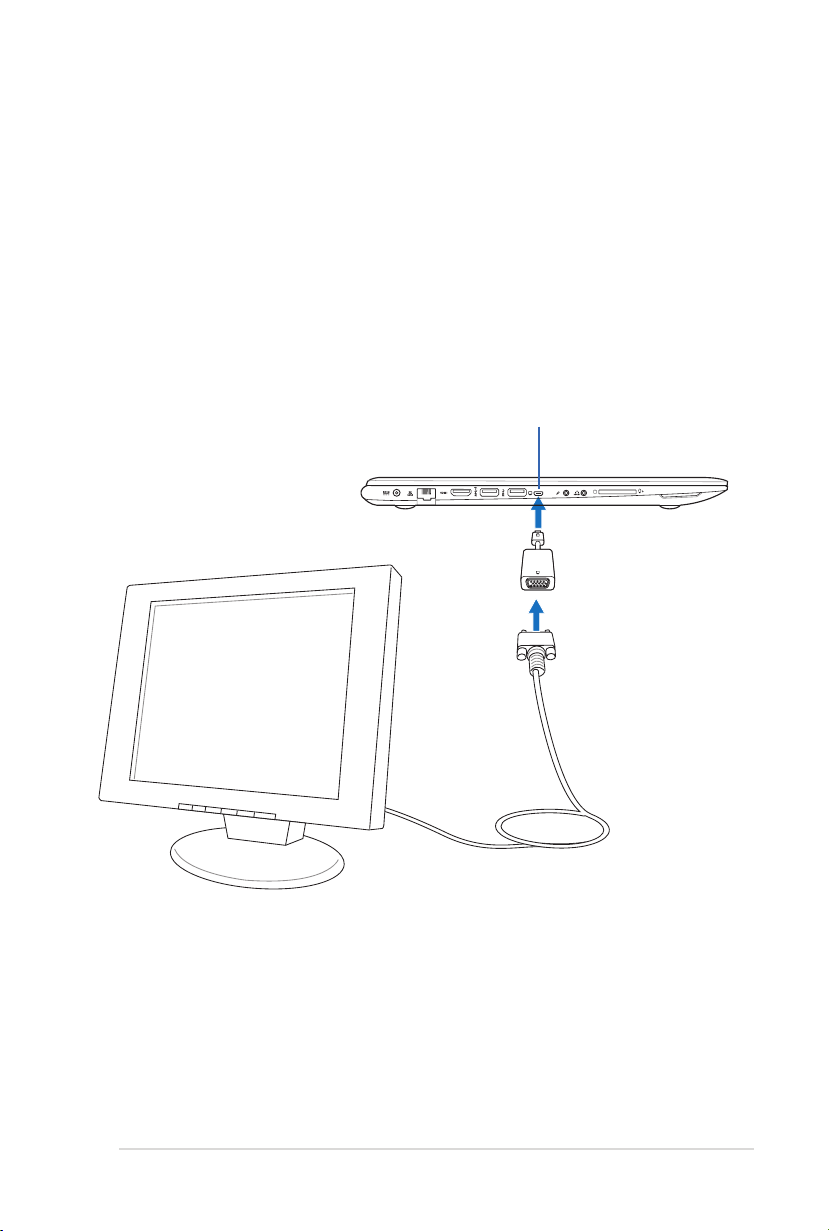
Руководство пользователя ноутбука
1
Подключение внешних устройств
Внешний монитор
Используйте поставляемый переходник mini VGA->VGA для
подключения внешнего дисплея.
Разъем мини-
VGA
Переходник миниVGA -> VGA
VGA кабель
Внешний монитор
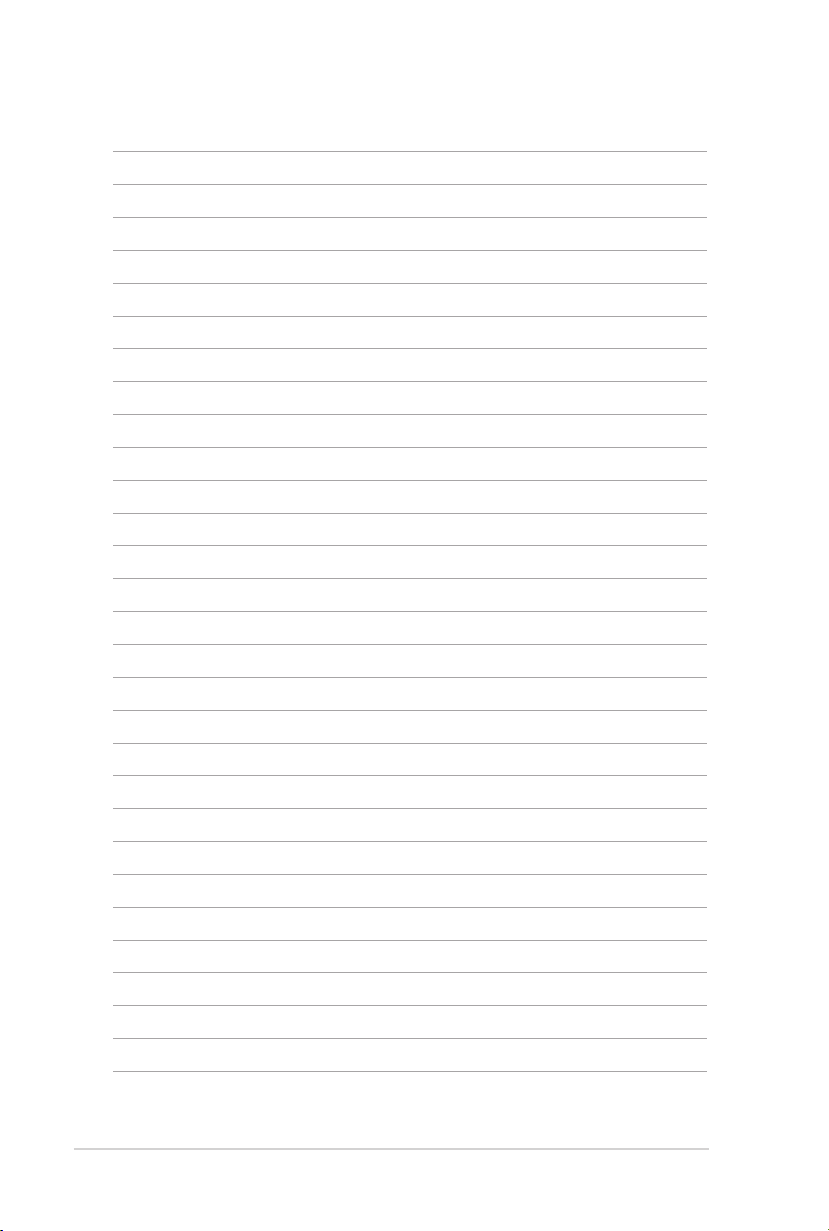
Руководство пользователя ноутбука
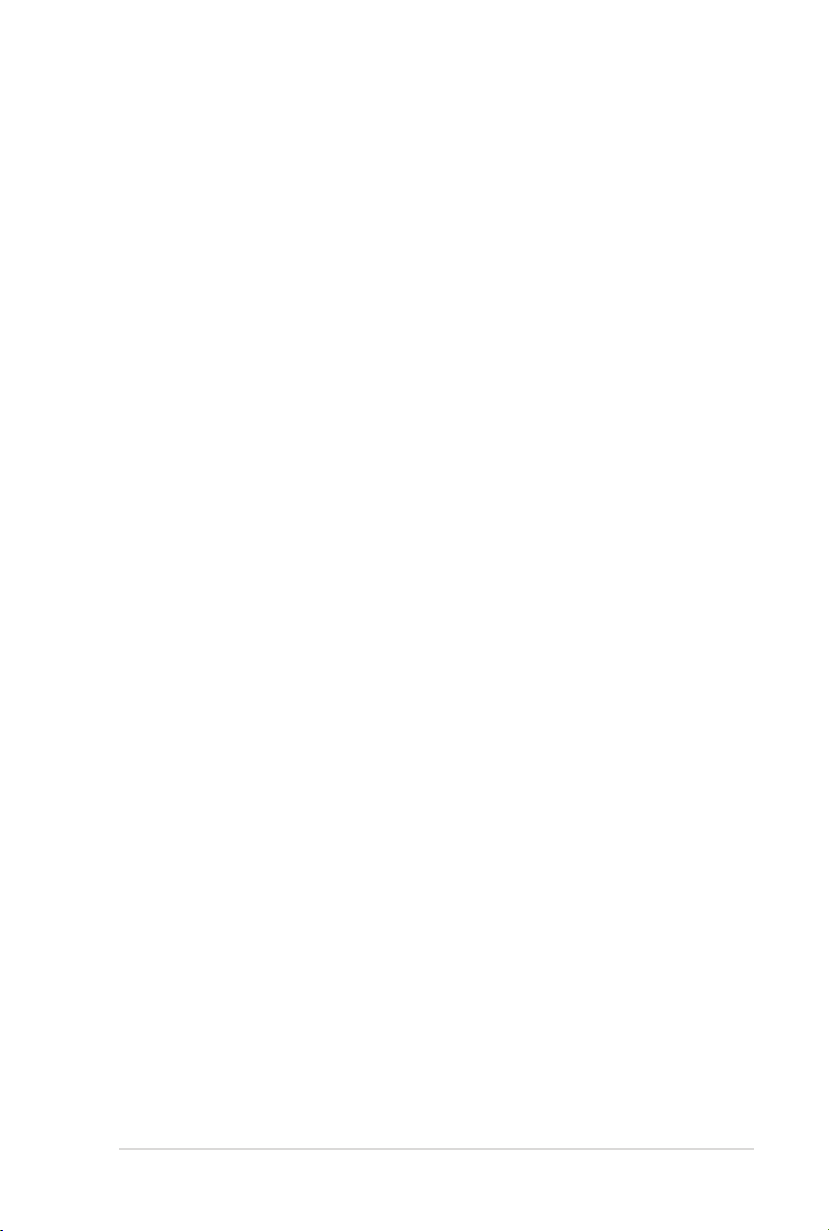
Руководство пользователя ноутбука
3
Глава 2:
Использование ноутбука
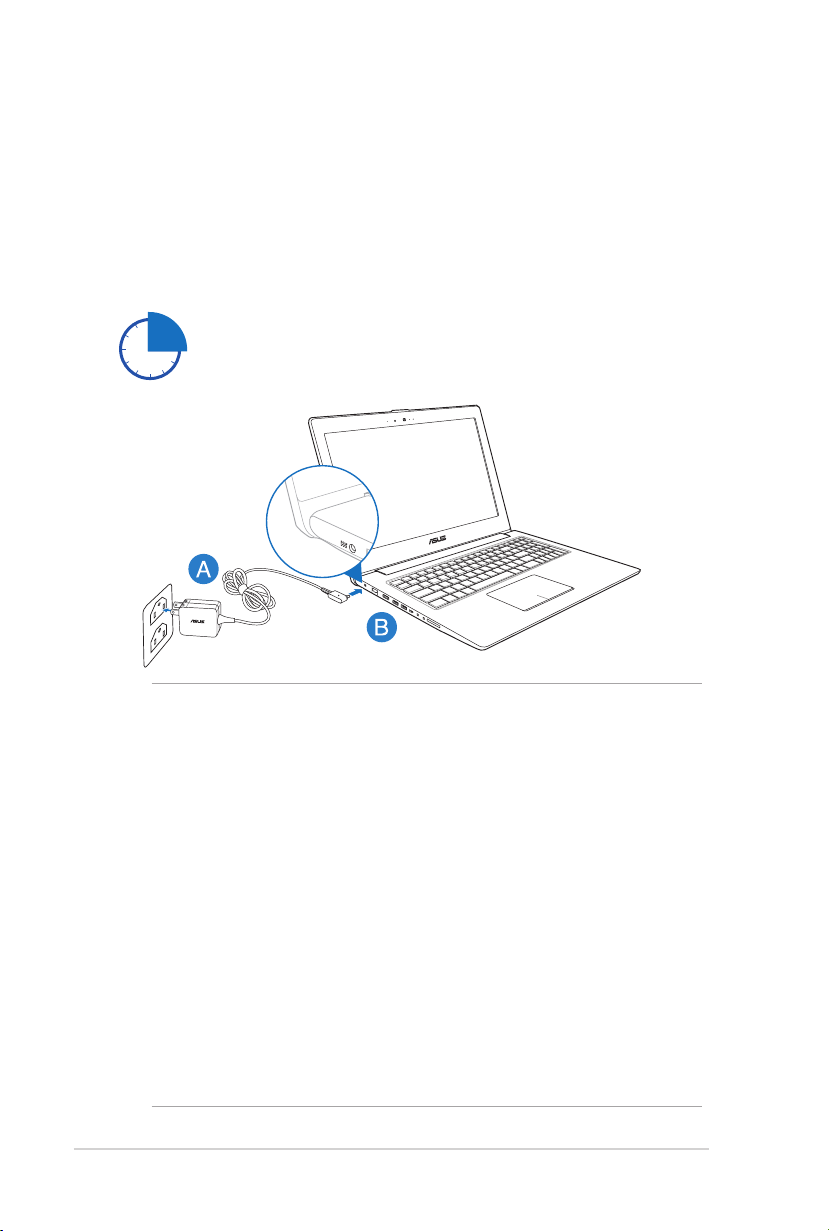
4
Руководство пользователя ноутбука
Начало работы
Зарядите ноутбук.
A. Подключите блок питания к розетке (100В-40В).
B. Подключите шнур от блока питания к разъему питания (DC)
ноутбука.
Перед использованием ноутбука в первый раз, зарядите
аккумулятор в течение 3 часов.
ВАЖНО!
• Перед включением ноутбука в первый раз подключите блок
• Найдите этикетку на нижней стороне ноутбука и убедитесь, что
• При п итан и и но утбук а от се ти розет к а до лжна быть
• Информация о блоке питания:
- Входное напряжение: 100~40 В переменного тока
- Частота: 50-60 Гц
- Выходной ток: 3,4 A (65 Вт)
- Выходное напряжение: 19 В
питания.
Ваш блок питания поддерживает соответствующее напряжение/
ток. Разные модели ноутбуков могут иметь различные значения
входного напряжения и силы тока.
расположена рядом с устройством и быть легко доступной.
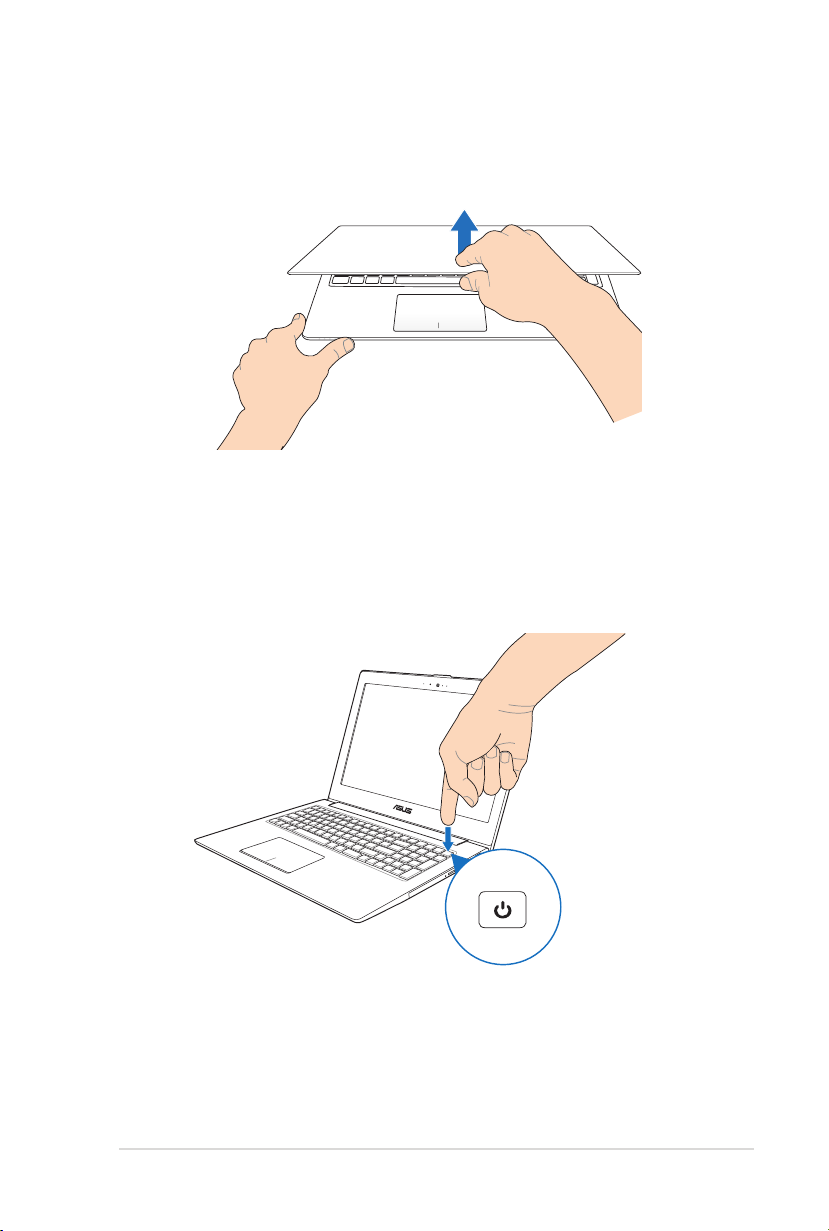
Руководство пользователя ноутбука
5
Откройте крышку.
Нажмите кнопку питания.
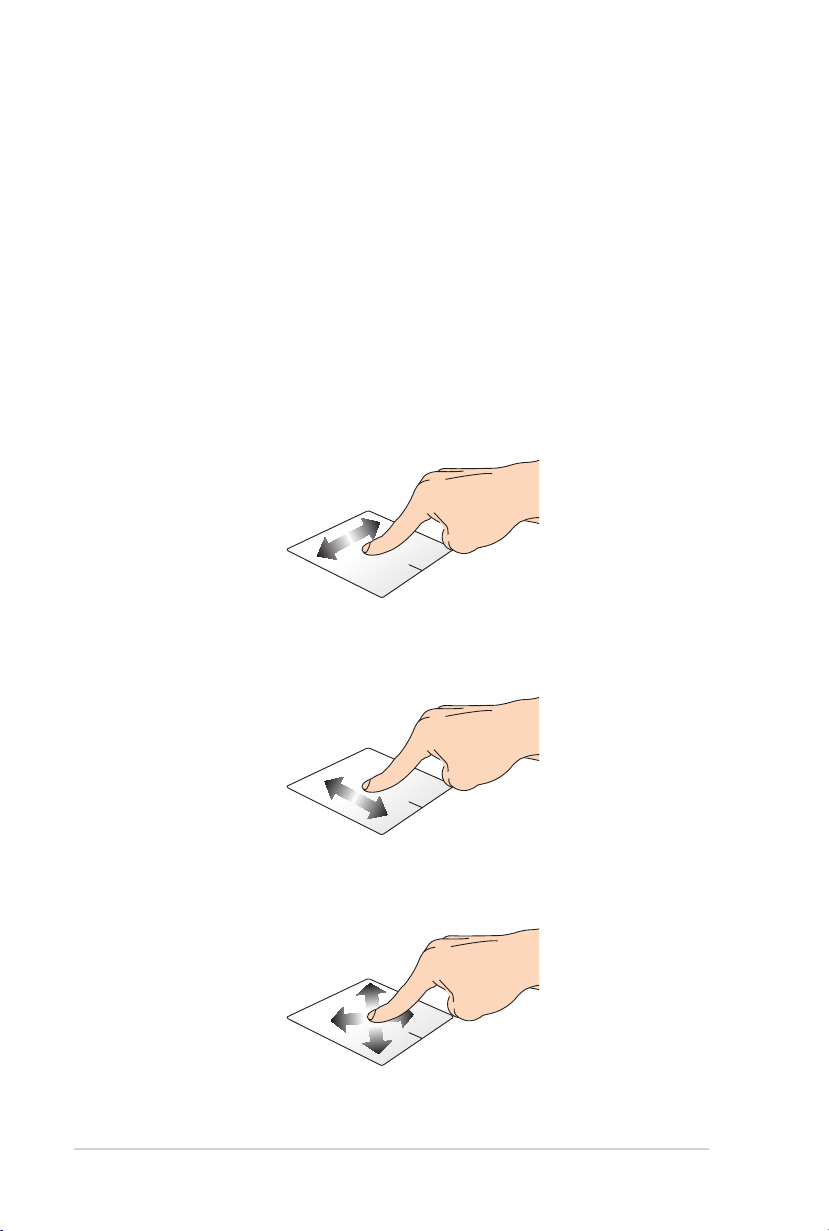
6
Руководство пользователя ноутбука
Жесты для тачпэда
Жесты позволяют запускать программы и получать доступ к
настройкам ноутбука. Использование жестов на тачпэде смотрите
на следующих иллюстрациях.
Перемещение курсора
Для перемещения курсора на экране проведите пальцем по
тачпэду.
Скольжение по горизонтали
Скольжение по вертикали
Скольжение по диагонали
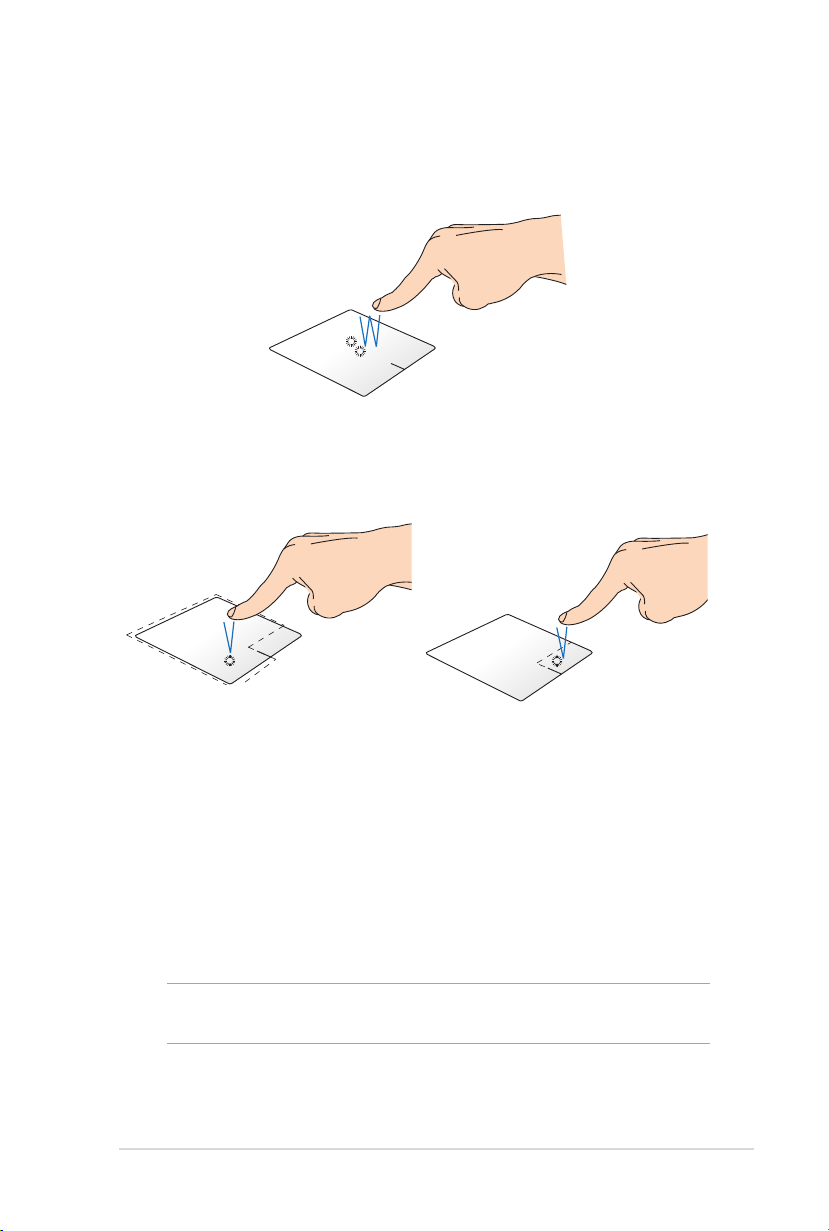
Руководство пользователя ноутбука
7
Жесты одним пальцем
Касание/Двойное касание
• В главном экране нажмите приложение для его запуска.
• В режиме рабочего стола нажмите элемент дважды для его
запуска.
Щелчок левой кнопкой Щелкните правой кнопкой
• В главном экране нажмите
приложение для его запуска.
• В режиме рабочего стола
нажмите элемент дважды
для его запуска.
ПРИМЕЧАНИЕ:
расположение левой и правой кнопки на тачпэде.
Области внутри пунктирной линии отображают
• На главном экране нажмите
приложение для его
выбора и отображения
его настроек. Эту кнопку
можно использовать для
запуска панели
All Apps
.
• В режиме рабочего стола
нажатие кнопки приводит
отображению контекстного
меню.
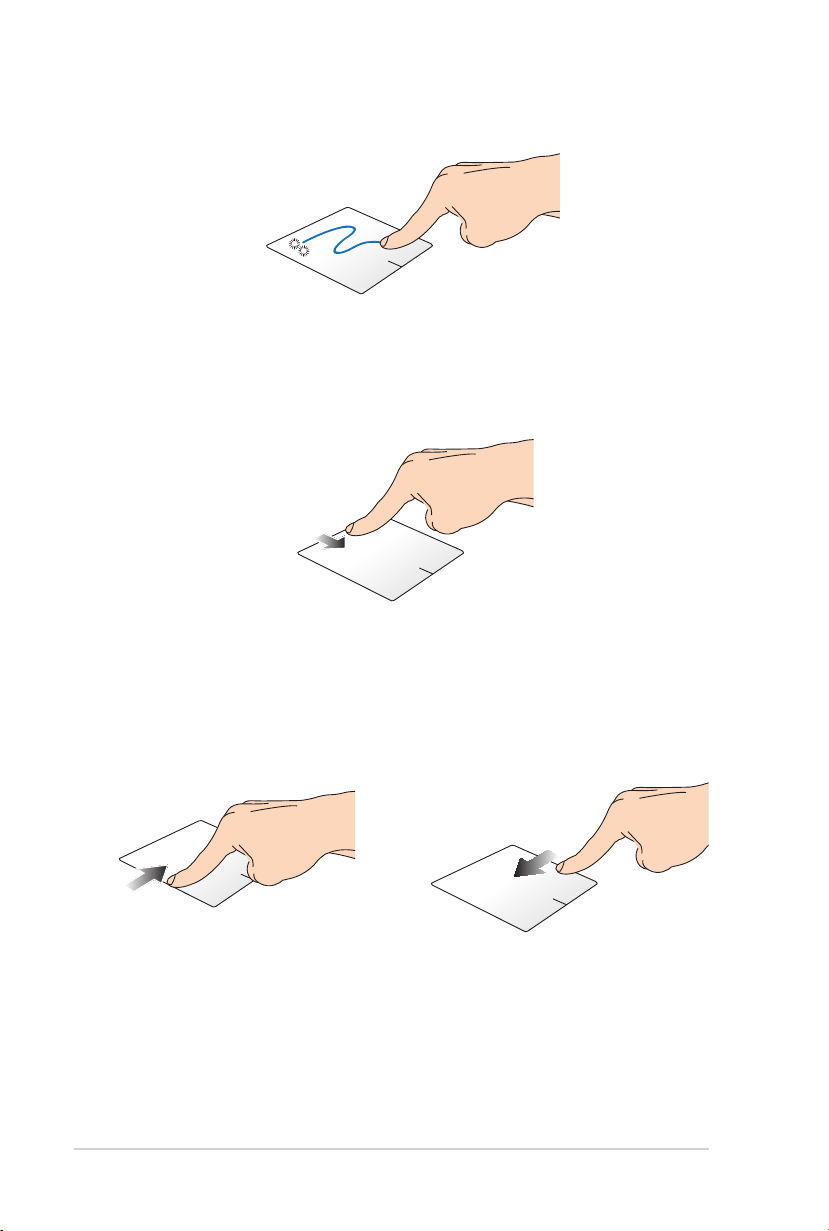
8
Руководство пользователя ноутбука
Перетаскивание
Выберите пункт, коснувшись его два раза, затем переместите
палец, не отрывая его от тачпэда. Оторвите палец от тачпэда для
перемещения элемента на новое место.
Скольжение от верхнего края
• На главном экране проведите пальцем от верхнего края вниз
для отображения панели
All Apps
.
• В запущенном приложении проведите пальцем от верхнего
края вниз для отображения его меню.
Скольжение слева направо Скольжение справа налево
Для перестановки запущенных
приложений проведите пальцем от
левого края вправо.
Для запуска панели Charm
проведите пальцем от правого
края экрана влево.
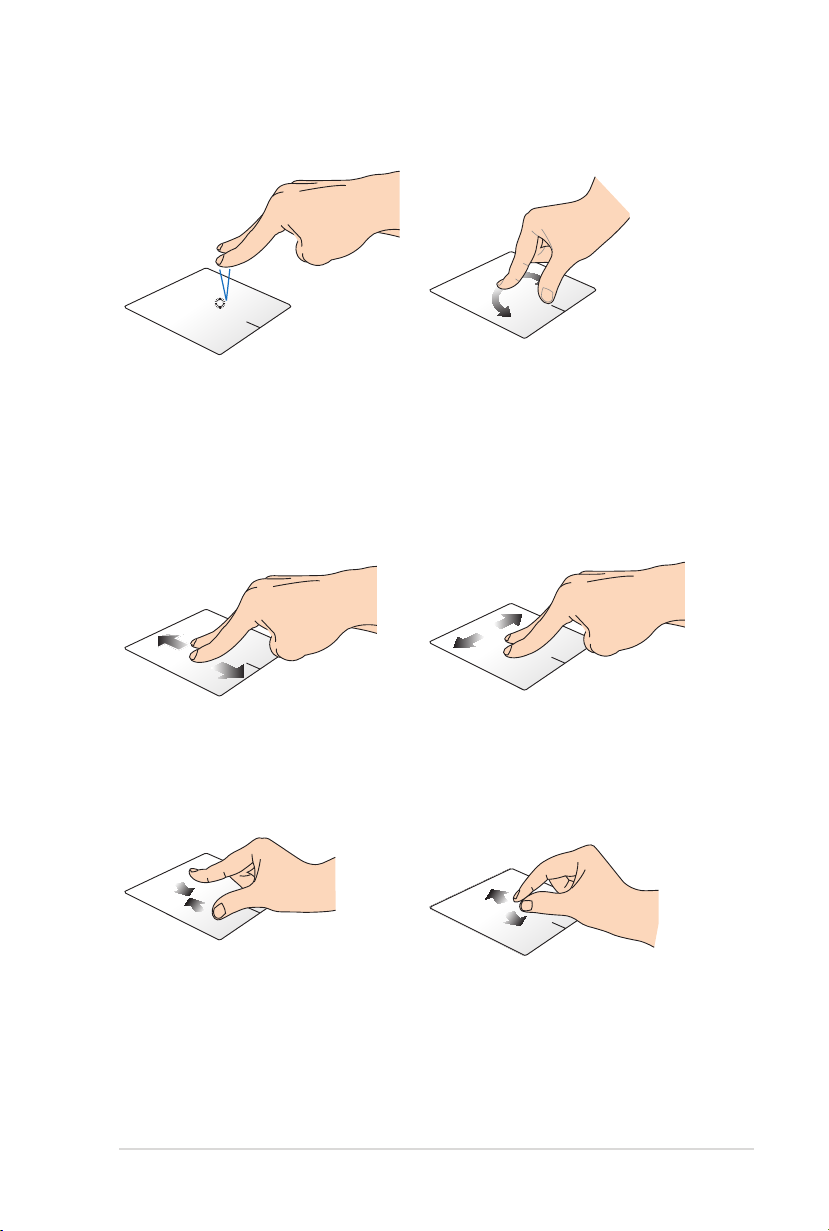
Руководство пользователя ноутбука
9
Жесты двумя пальцами
Нажмите Поворот
Хлопок двумя пальцами
аналогичен нажатию правой
кнопки мыши.
Для поворота изображения
поместите два пальца на тачпэд
и выполните круговое движение
по часовой или против часовой
стрелки.
Прокрутка двумя пальцами
(вверх/вниз)
Проведите двумя пальцами для
вертикальной прокрутки.
Прокрутка двумя пальцами
(влево/вправо)
Проведите двумя пальцами для
горизонтальной прокрутки.
Уменьшить Увеличить
Сведите два пальца на тачпэде. Разведите два пальца на тачпэде.
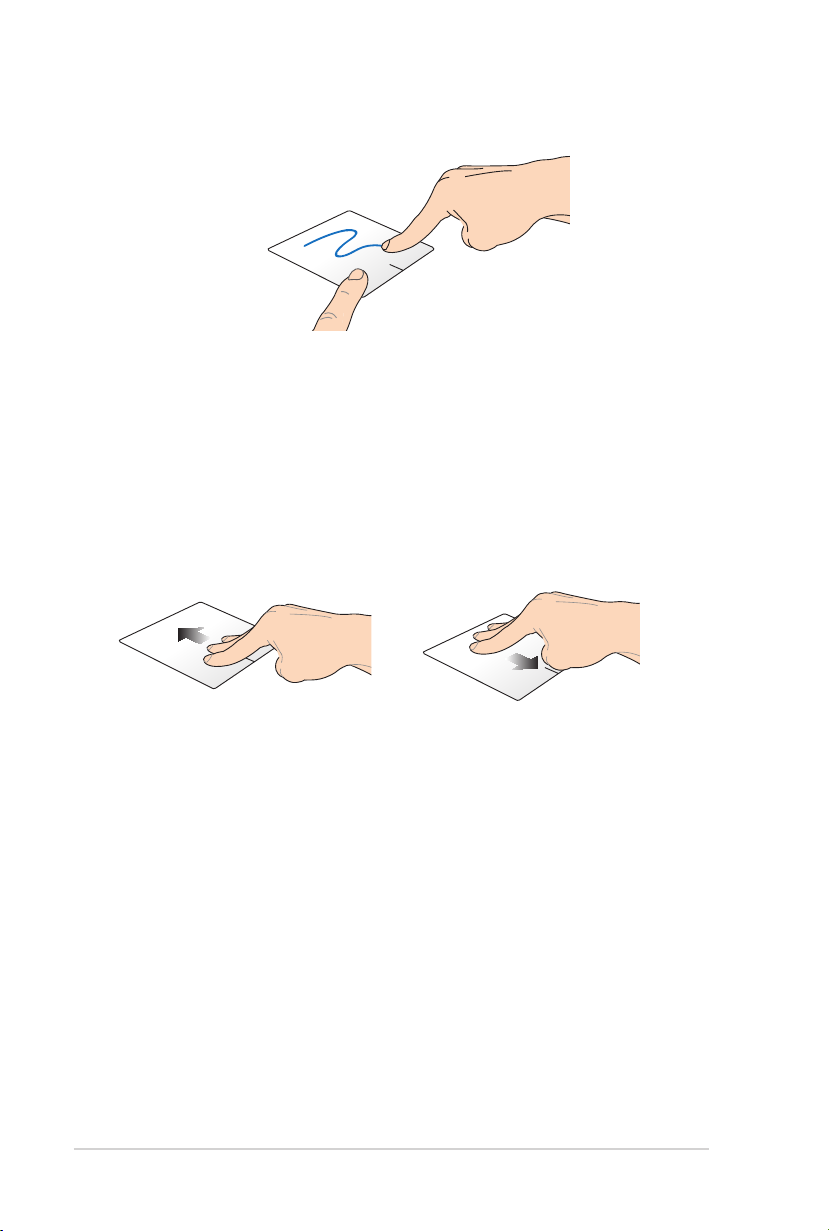
30
Руководство пользователя ноутбука
Перетаскивание
Выберите объект, затем нажмите и удерживайте левую кнопку.
Скользите пальцем по тачпэду для перетаскивания элемента на
новое место.
Жесты тремя пальцами
Скольжение вверх Скольжение вниз
Проведите тремя пальцами
вверх для отображения всех
запущенных приложений.
Проведите тремя пальцами вниз
для отображения рабочего стола.
